Page 1
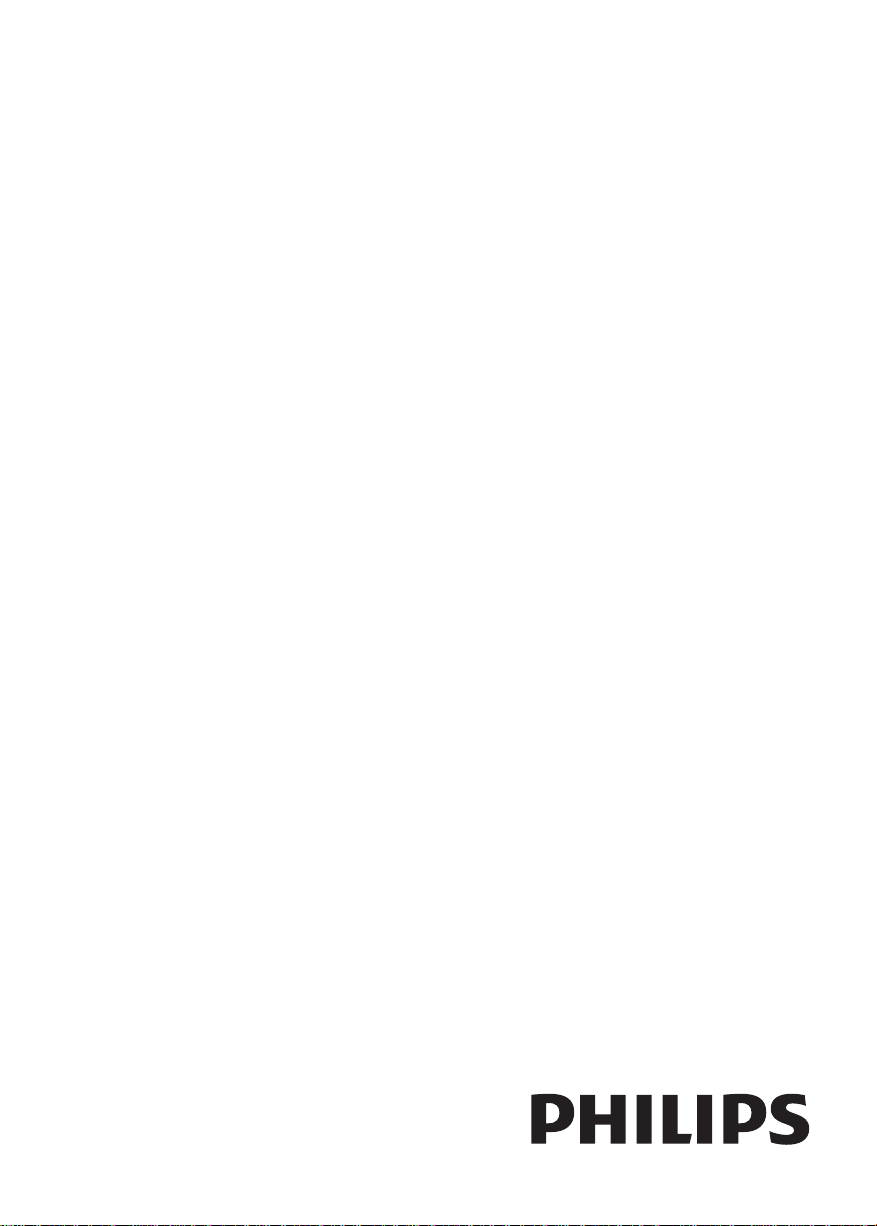
Register your product and get support at
www.philips.com/welcome
HTS3269
HTS3270
HTS3277
HTS3376
HTS3377
HTS3376W
HTS3377W
Page 2
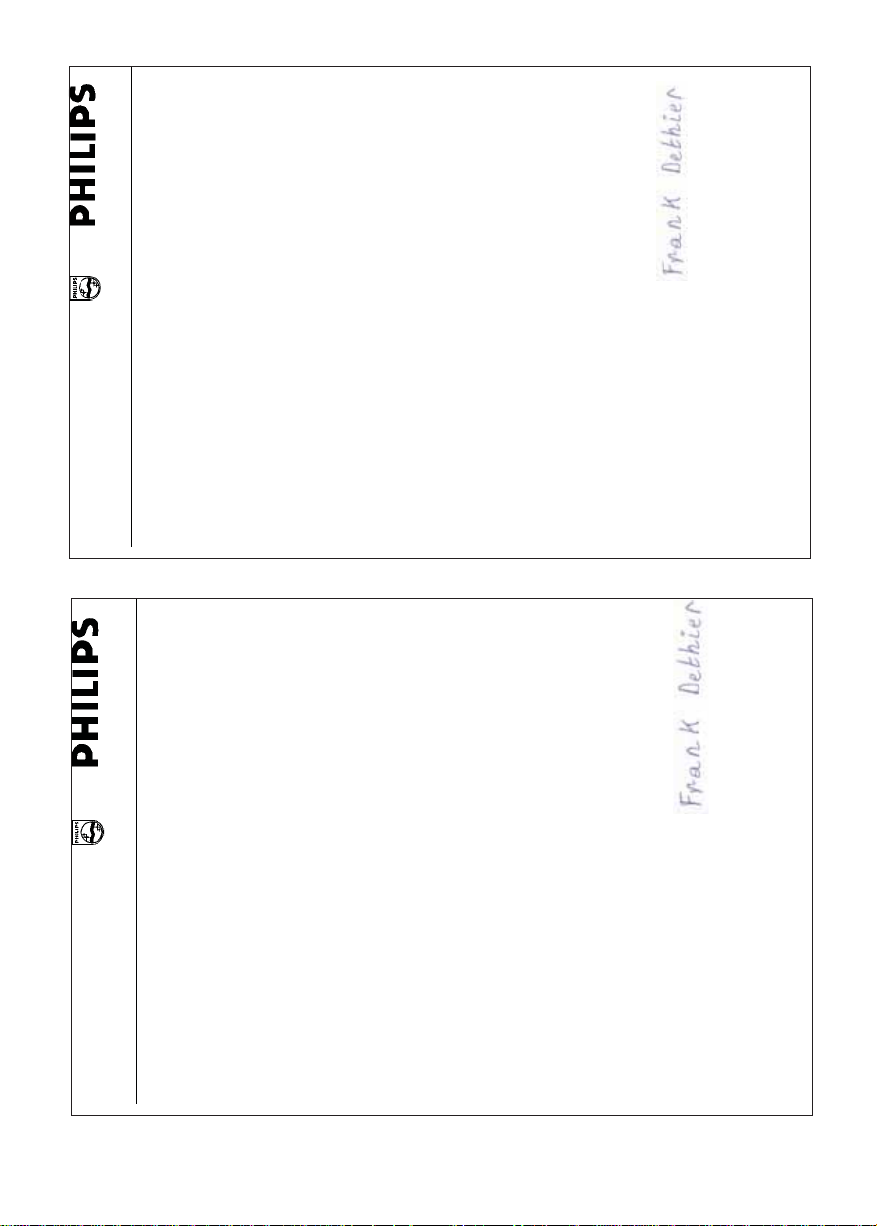
(manufacturer’s name)
Philips Consumer Electronics
(manufacturer’s address)
(type or model)
Frank Dethier
Innovation Lab Manager
Philips Leuven
(signature, name and function)
(product description)
EC DECLARATION OF CONFORMITY
We,
(report No.)
SGP 09-CE-HTS3376W/12
Philips Consumer Lifestyle
Philips, Glaslaan 2, 5616 JB Eindhoven, The Netherlands
(manufacturer’s name)
Philips Consumer Electronics
EC DECLARATION OF CONFORMITY
We,
SGP 09-CE-HTS3377W/12
Philips Consumer Lifestyle
(report No.)
(manufacturer’s address)
Philips, Glaslaan 2, 5616 JB Eindhoven, The Netherlands
declare under our responsibility that the electrical product:
(name)
Philips HTS3376W/12
declare under our responsibility that the electrical product:
Home Theatre System with wireless
(name) (type or model)
Philips HTS3377W/12
(title and/or number and date of issue of the standards)
EN 60065 : 2002 + A1 : 2006
EN 55013 : 2001 + A1 : 2003 + A2 : 2006
EN 55020 : 2007
EN 61000-3-2 : 2006-04
EN 61000-3-3 : 1995-01 + A1 : 2001-06 + A2:2005-11
to which this declaration relates is in conformity with the following standards:
EN 300 328 V1.7.1 + EN 301 489-1 V1.6.1, 489-17 V1.2.1
EN 62311 : 2008
(product description)
Home Theatre System with wireless
EN 60065 : 2002 + A1 : 2006
EN 55013 : 2001 + A1 : 2003 + A2 : 2006
EN 55020 : 2007
EN 61000-3-2 : 2006-04
EN 61000-3-3 : 1995-01 + A1 : 2001-06 + A2:2005-11
to which this declaration relates is in conformity with the following standards:
EN 300 328 V1.7.1 + EN 301 489-1 V1.6.1, 489-17 V1.2.1
following the provisions of 2006/95/EC, 2004/108/EC, 2005/32/EC & RTTE 1999/5/EC
directives and is produced by a manufacturing organisation on ISO 9000 level.
(title and/or number and date of issue of the standards)
EN 62311 : 2008
following the provisions of 2006/95/EC, 2004/108/EC & RTTE 1999/5/EC directives
and is produced by a manufacturing organisation on ISO 9000 level.
June 2009
nd
(place, date)
Eindhoven, 2
Frank Dethier
Innovation Lab Manager
Philips Leuven
(signature, name and function)
March 2009
th
(place, date)
Eindhoven, 11
2
Page 3
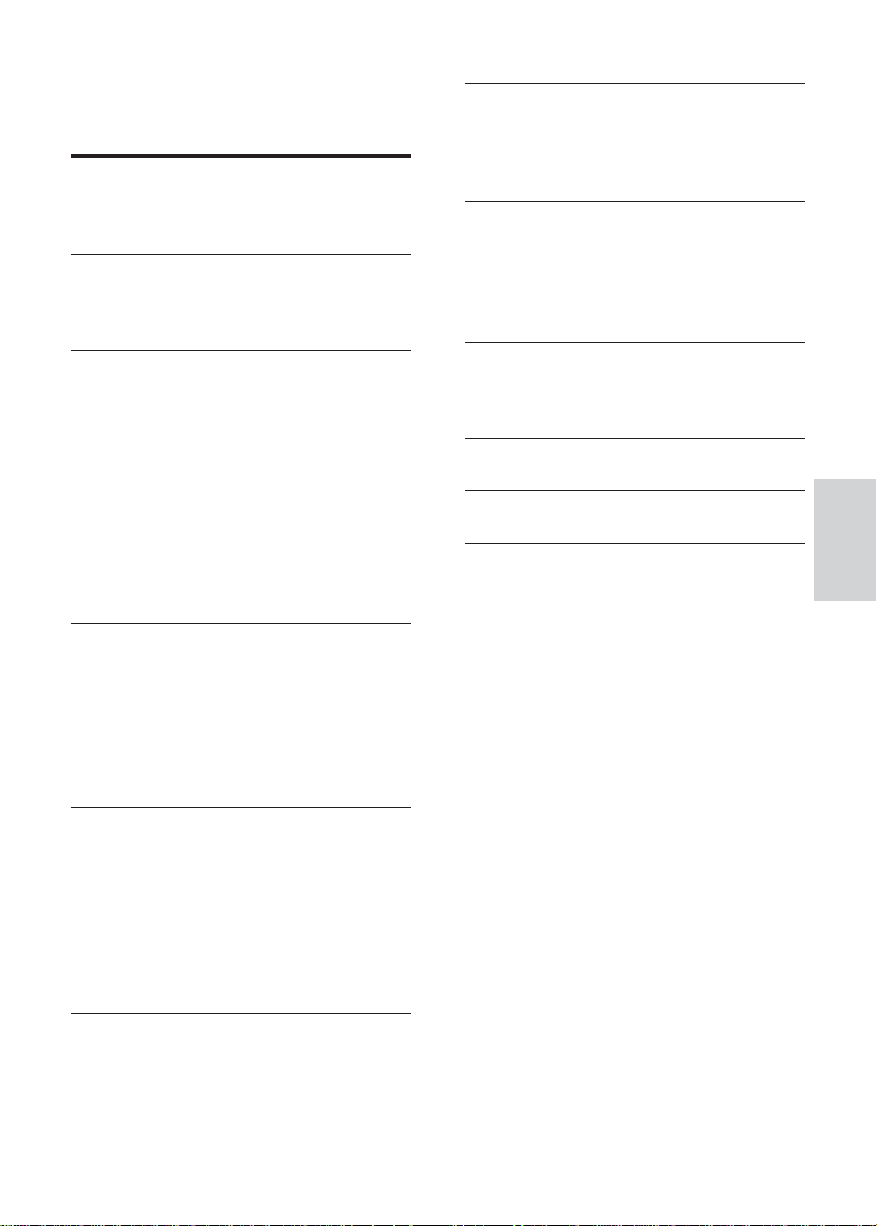
İçindekiler
1 Önemli 2
Güvenlik ve önemli uyarı 2
Tescilli marka uyarısı 3
2 Ürününüz 5
Önemli özellikler 5
Ürün hakkında genel bilgiler 6
7 Ses ayarlama 29
Ses seviyesi kontrolü 29
Surround ses seçimi 29
Önceden ayarlı bir ses seçimi 29
8 Ayarların yapılması 30
Genel ayarlar 30
Ses ayarları 32
Video ayarları 33
Tercihler 35
3 Bağlama 8
Ürünü yerleştirme 8
Video kabloları bağlantısı 9
Hoparlör kablolarını hoparlörlere bağlayın 10
Hoparlör kablolarını hoparlör standına
bağlayın 10
Hoparlör ve subwoofer bağlantısı 11
Arka hoparlörleri kablosuz alıcıya bağlayın 12
Radyo anteni bağlantısı 12
Ses kablolarını/diğer cihazları bağlayın 12
Güç kablosu bağlantısı 14
4 Başlangıç 15
Uzaktan kumandanın pillerini yerleştirin. 15
Doğru izleme kanalının bulunması 15
Menü ekran dilini seçme 16
Hoparlör ayarlarının değiştirilmesi 16
Philips Easylink kullanımı 17
Oynatma kaynağı seçimi 19
5 Oynat 20
Disk oynatma 20
Video oynatma 20
Müzik çalma 23
Fotoğraf oynatma 24
USB cihazından oynatma 25
Ta şınabilir ortam oynatıcısından oynatma 26
Radyodan oynatma 26
9 Ek Bilgiler 37
Ya zılım güncelleme 37
Bakım 37
10 Özellikler 38
11 Sorun giderme 40
12 Sözlük 42
Türkçe
6 Gelişmiş özellikler 28
MP3 ses dosyaları oluşturun 28
TR
1
Page 4
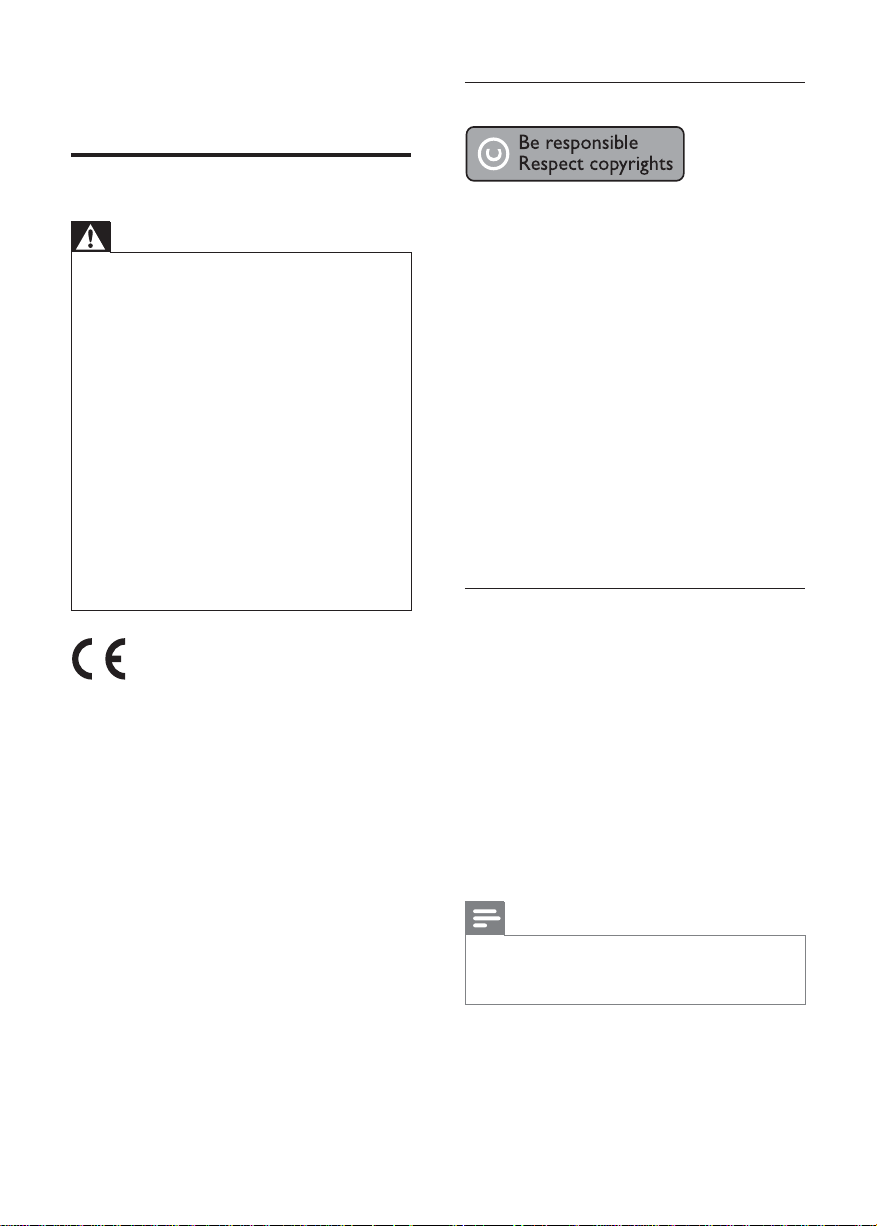
1 Önemli
Telif hakkı uyarısıt
Güvenlik ve önemli uyarı
Uyarı
Aşırı ısı nma riski! Ürünü kesinlikle çevresi kapalı •
bir yere monte etmeyin. Havalandırma için
ürünün çevresinde her zaman en az 10 cm boş
alan bırakın. Perdelerin veya başka eşyaların
ürünün havalandırma deliklerini kapatmasına
engel olun.
Ürünü, uzaktan kumandayı veya pilleri •
kesinlikle çıplak alev veya güneş ışığı gibi
doğrudan ısı kaynaklarının yakınına koymayın.
Bu ürünü sadece iç mekanlarda kullanın. Ürünü •
su, nem ve sıvı dolu nesnelerden uzak tutun.
Bu ürünü hiçbir zaman diğer elektrikli •
ekipmanların üzerine koymayın.
Şimşekli fırtınalarda bu üründen uzak durun. •
Ana şebeke fi şinin veya cihaz bağlantı sını n •
bağlantı kesme cihazı olarak kullanıldığı
yerlerde, bağlantı kesme cihazı kullanıma hazır
bir durumda kalmalıdır.
Açık kaldığında görülebilen ve görülemeyen
•
lazer yayılı r. Işığa maruz bırakmayın.
Bu ürün, 2006/95/EC (Alçak Gerilim) ve
2004/108/EC (EMC) Yönergelerinin temel
gerekliliklerine ve ilgili diğer hükümlerine
uygundur.
İşbu belge ile Philips Consumer Lifestyle, bu Ev
Sinema Sistemi’nin HTS3377W, HTS3376W
( CE 0560) 1999/5/EC Yönergesinin esas
şartlarına ve ilgili hükümlerine uygun olduğunu
beyan eder.
Bu ürün, Macrovision Corporation’a ve diğer
hak sahiplerine ait belirli ABD patentleri ve
diğer fi kri mülkiyet hakları ile korunan
telifhakkı koruma teknolojisi içerir. Bu telif
hakları koruma teknolojisinin kullanımı
Macrovision Corporation tarafından
onaylanmalıdır ve Macrovision Corporation
tarafından aksine izin verilmedikçe, sadece ev
ve diğer kısı tlı görüntüleme kullanımları içindir.
Tersine mühendislik veya parçalara ayırma
yasaktır.
Telif h a k k ı İngiltere’de alınmıştır.
Materyallerin kaydedilmesi ve oynatılması izne
tabi olabilir. Bkz. Telif Hakkı Kanunu 1956 ve
Sanatçıların Korunması Kanunları 1958 - 1972.
Şebeke sigortası (yalnızca BK)
Bu ürün onaylı döküm fi şle donatılmıştır.
Şebeke sigortası değiştirmek için gerekli
olmalıdır; sigortada belirtilenle aynı değerde
bir sigortayla değiştirilmesi gerekir (örnek
10A).
1 Sigorta kapağını ve sigor tayı çıkarın.
2 Yede k sigor tanın BS 1362 ile uyumlu ve
ASTA onay markasının olması gerekir.
Sigorta yoksa, doğru tipi öğrenmek için
satıcınızla görüşün.
3 Sigorta kapağını yeniden takın.
Not
EMC yönergesine (2004/108/EC) uygun •
olması için, bu ürünün elektrik fi şi elektrik
kablosundan ayrılmamalıdır.
2
TR
Page 5
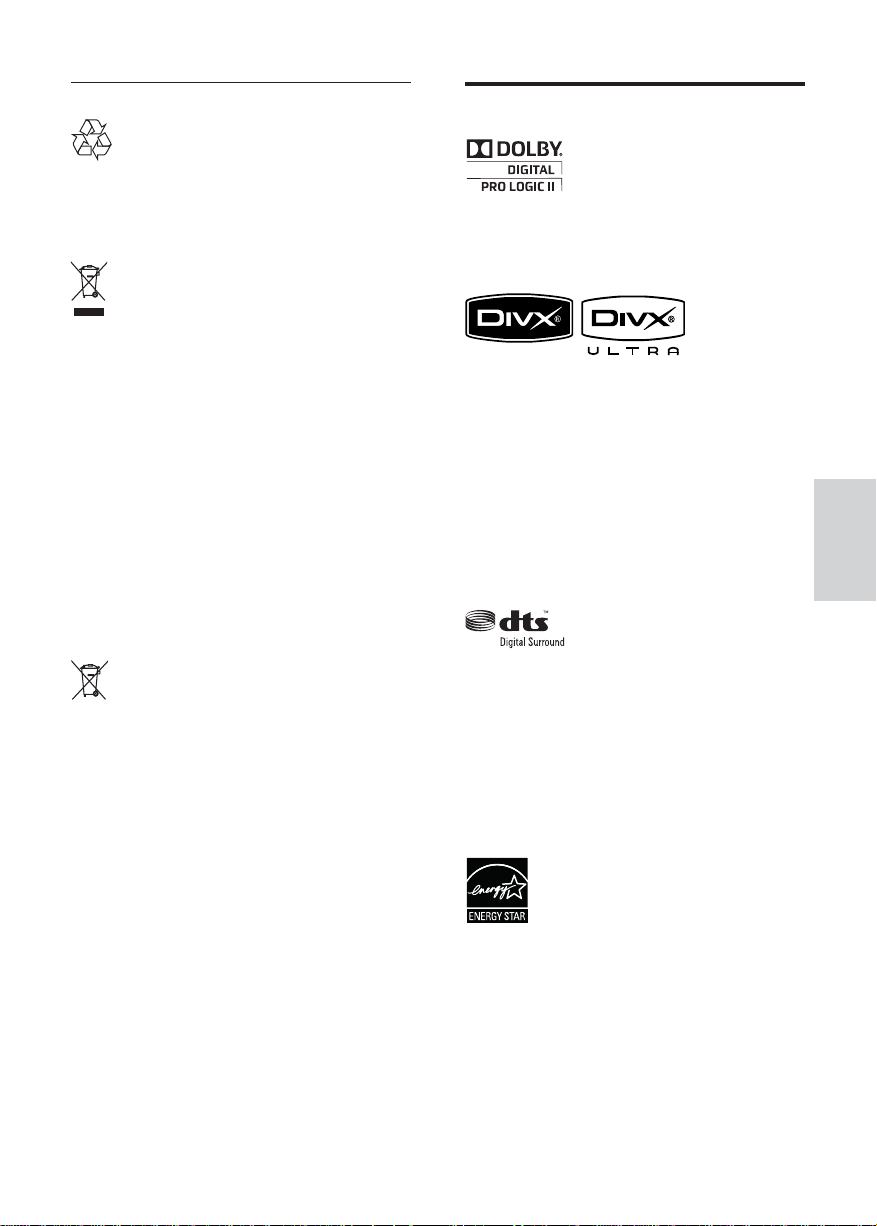
Eski ürününüzün ve pillerin atılması
Ürününüz geri dönüştürülebilen ve yeniden
kullanılabilen yüksek kaliteli malzeme ve
bileşenler kullanılarak üretilmiştir.
Bir ürüne, çarpı işaretli tekerlekli çöp arabası
işaretli etiket yapıştırılması, söz konusu
ürünün 2002/96/EC sayılı Avrupa Yönergesi
kapsamında olduğu anlamına gelir. Lütfen,
elektrikli ve elektronik ürünlerin toplanması
ile ilgili bulunduğunuz yerdeki sistem hakkında
bilgi edinin.
Lütfen, yerel kurallara uygun hareket edin ve
eskiyen ürünlerinizi, normal evsel atıklarınızla
birlikte atmayın.
Eskiyen ürününüzün atık işlemlerinin doğru
biçimde gerçekleştirilmesi, çevre ve insan
sağlığı üzerinde olumsuz etki oluşturulmasını
önlemeye yardımcı olur.
Ürününüzde 2006/66/EC sayılı Avrupa
Direktifi kapsamında düzenlenen ve normal
evsel atıklarla atılmaması gereken piller
kullanılmaktadır.
Atık işleminin düzgün biçimde
gerçekleştirilmesi, çevre ve insan sağlığı
üzerinde olumsuz etki oluşturulmasını
önlemeye yardımcı olduğundan, lütfen pillerin
ayrıca toplanması hakkındaki yerel kurallar
hakkında bilgi edinin.
Tescilli marka uyarısı
Dolby Laboratories lisansıyla üretilir.
Dolby, Pro Logic ve çift D simgesi, Dolby
Laboratories’in ticari markalarıdır.
DivX, DivX Ultra Certifi ed ve ilgili logolar,
DivX, Inc.’in ticari markalarıdır ve lisansla
kullanılırlar.
Resmi DivX® Ultra Onaylı ürün.
Tüm DivX ® video sürümlerini (DivX
® 6 dahil) DivX® ortam dosyalarının ve
DivX® Media Formatının gelişmiş oynatma
özellikleriyle oynatır.
Menüler, altyazılar ve ses parçaları ile DivX®
video oynatır.
5,451,942; 5,956,674; 5,974,380; 5,978,762;
6,487,535 numaralı ABD patentleri ile ABD ve
dünya çapında alınan ve beklemede olan diğer
patentler uyarınca, lisanslı olarak üretilmiştir.
DTS ve DTS Digital Surround, DTS, Inc.’in
tescilli ticari markalarıdır ve DTS logoları ve
Simgesi DTS, Inc.’in © ticari markasıdır 19962008 DTS, Inc. Tüm Hakları Saklıdır.
ENERGY STAR ve ENERGY STAR işareti
kayıtlı ABD işaretleridir.
Türkçe
TR
3
Page 6
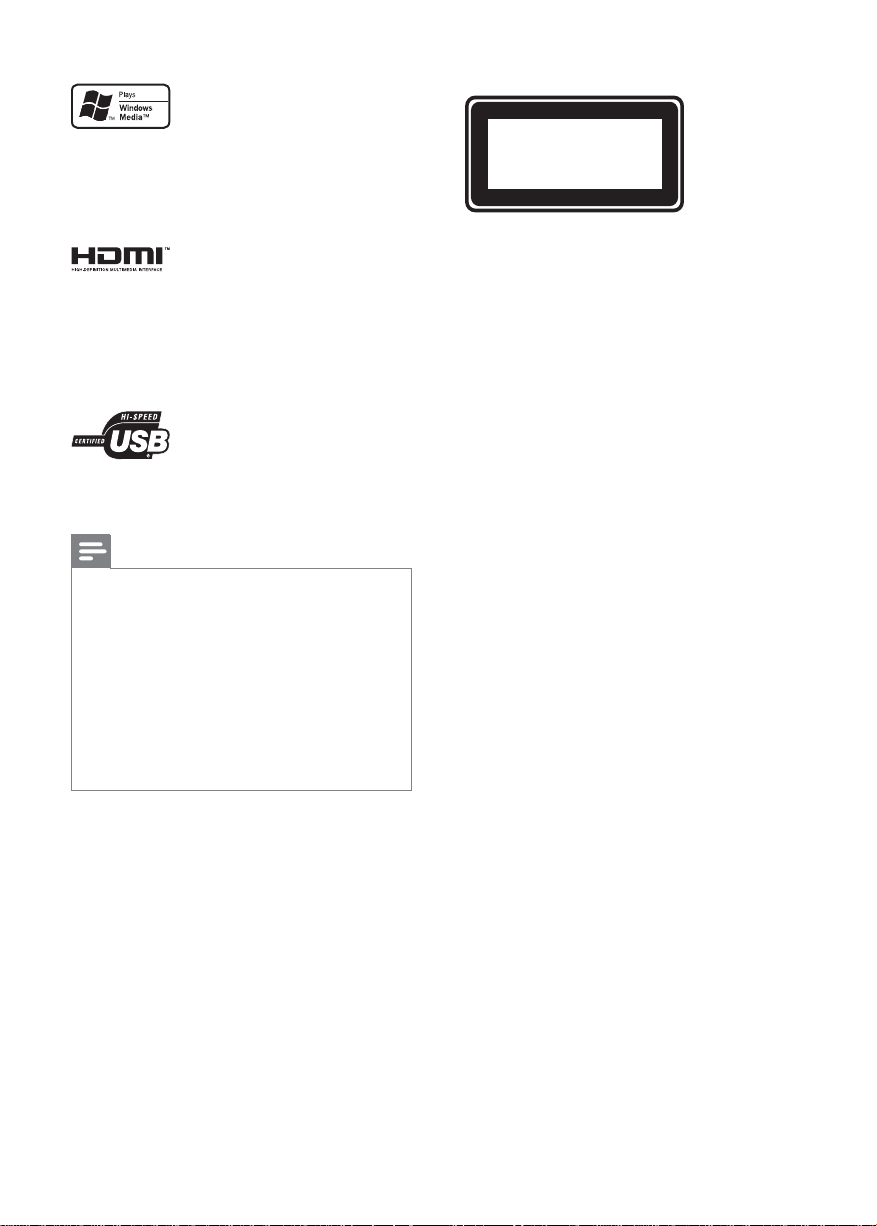
Windows Media ve Windows logosu,
Microsoft Corporation’un Amerika Birleşik
Devletleri ve/veya diğer ülkelerdeki ticari
markaları ya da tescilli ticari markalarıdır.
HDMI ve HDMI logosu ve High-Defi nition
Multimedia Interface (Yüksek Çözünürlüklü
Multimedya Arabirimi) HDMI lisanslama
LLC’nin ticari markaları veya tescilli ticari
markalarıdır.
USB-IF logoları Universal Serial Bus
Implementers Forum, inc.’in ticari markalarıdır.
Not
Bu cihaz test edilmiş ve FCC Kuralları Kısım •
15’e göre B Sınıfı dijital cihaz standar tlarına
uygun olduğu görülmüştür. Bu sınırlar, evde
kurulum durumunda zararlı parazitlere
karşı makul bir koruma sağlamak amacıyla
tasarlanmıştır. Bu ekipman radyo frekansı
enerjisi üretir, kullanır ve yayabilir ve, bu
talimatlara uygun şekilde kurulmadığı ve
kullanılmadığı taktirde, radyo iletişimi için
zararlı parazitlere neden olabilir. Ancak, belirli
bir kurulumda parazite neden olmayacağına
dair garanti verilmemektedir.
LASER RADIATION
DO NOT VIEW DIRECTLY
WITH OPTICAL INSTRUMENTS
CLASS 1M LASER PRODUCT
Bu ekipmanın radyo ya da televizyon sinyalleri
için zararlı parazitlere neden olması halinde
(bu durum cihazı açıp kapatarak anlaşılabilir),
kullanıcı aşağıdaki önlemlerden bir ya da daha
fazlası aracılığıyla paraziti gidermelidir:
Antenin yönünü ya da yerini değiştirin.•
Cihaz ile alıcı arasındaki mesafeyi artırın.•
Ekipmanı, alıcının bağlı olduğu şebekeden •
farklı bir şebekedeki prize bağlayın.
Satıcıdan ya da deneyimli bir radyo/TV •
teknisyeninden yardım alın.
4
TR
Page 7
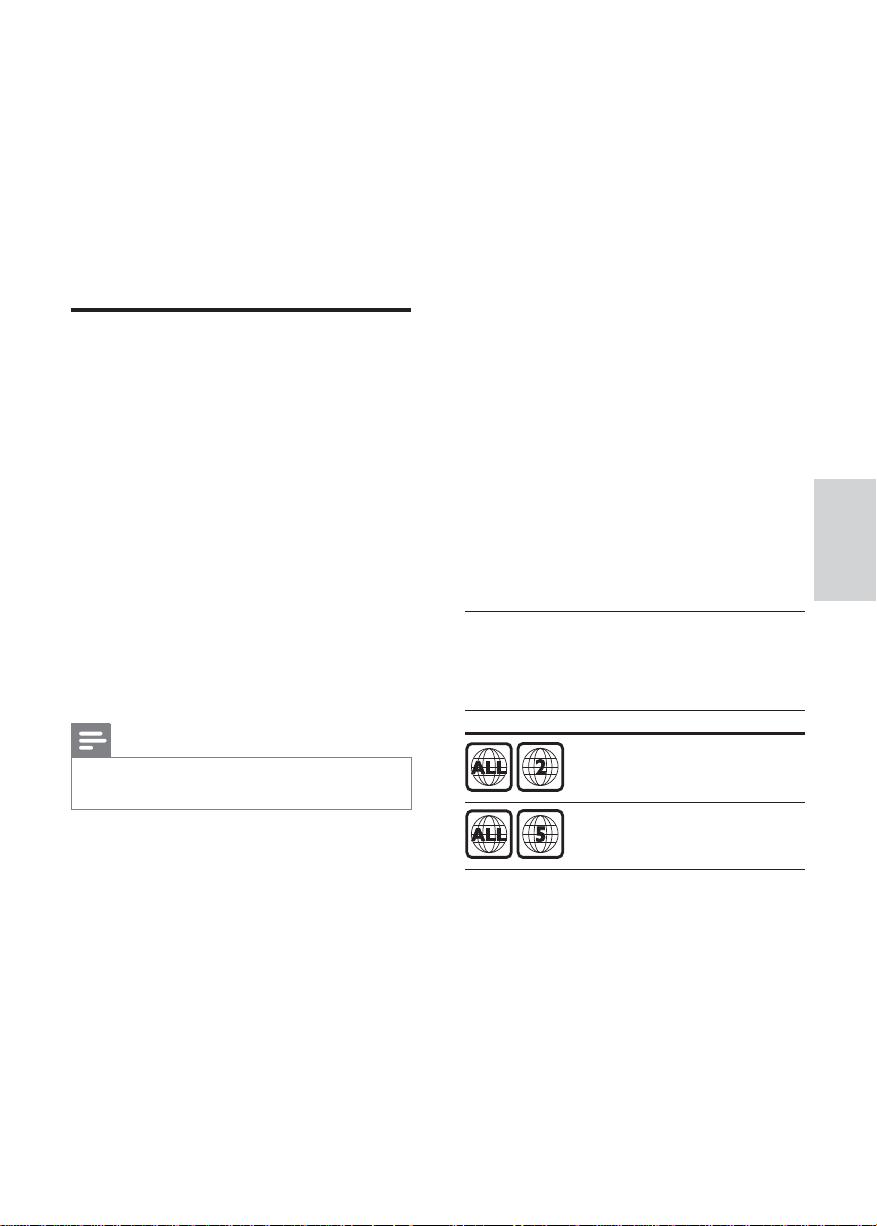
2 Ürününüz
Bu ürünü satın aldığınız için teşekkür ederiz;
Philips dünyasına hoş geldiniz! Philips tarafından
verilen destekten tam olarak yararlanabilmek
için www.philips.com/welcome adresinden ürün
kaydınızı yaptırın.
Önemli özellikler
1080p’ye kadar video geliştirme
Diskleri HDTV’nizde mümkün olan en yüksek
görüntü kalitesiyle izlemenin keyfi ni çıkarın. Bu
ürün, mükemmel bir görüntüleme deneyimi
için son derece ayrıntılı bir görüntü, daha
fazla netlik ve gerçeğe daha yakın görüntü
sağlayan 1080p çözünürlüğe kadar tam yüksek
çözünürlüklü video oynatımı olanağı sunar.
Philips EasyLink
Ürününüz, HDMI CEC (Tüketici Elektroniği
Kontrolü) protokolü kullanan Philips EasyLink’i
destekler. HDMI konektörleriyle bağlanan
EasyLink uyumlu cihazlar tek bir uzaktan
kumandayla kontrol edilebilir.
Not
Philips, tüm HDMI CEC cihazlarıyla %100 •
birlikte çalışabilirlik garantisi vermez.
Zengin, sıkıştırılmamış çok kanallı surround
ses dinleyin
Bu Ev Sinema Sistemi, gerçeğe yakın ses
sağlayan ve gerçekten orada olduğunuz hissini
uyandıran 5.1 kanallı sıkıştırılmamış ses desteği
sunar.
Yüksek hızlı USB 2.0 Bağlantısı ve MP3
bağlantısı
MP3/WMA/JPEG/DivX dosyalarınızı oynatmak
için USB cihazınızı USB soketine takın; veya
üstün ses kalitesinde müzik dinlemenin keyfi ne
varmak için taşınabilir ortam oynatıcınızı MP3
LINK soketine takın.
Ses çıkışını video oynatımıyla senkronize edin
TV’ye giden video sinyalleri ses sinyallerinden
yavaşsa, ses çıkışını geciktirerek ses ve
görüntüyü senkronize edin.
MP3 dosyaları oluşturun
En sevdiğiniz şarkıları ses CD’sinden MP3
formatına dönüştürün. Oluşturulan MP3
dosyaları USB cihazında kaydedilir.
Ekrana Sığdırma
Filmleri her TV’de tam ekranda izleyin.
Bölge kodları
Aşağıdaki bölge kodlarına sahip diskleri
oynatabilirsiniz.
DVD bölge kodu Ülkeler
Avrupa
Rusya
Türkçe
TR
5
Page 8
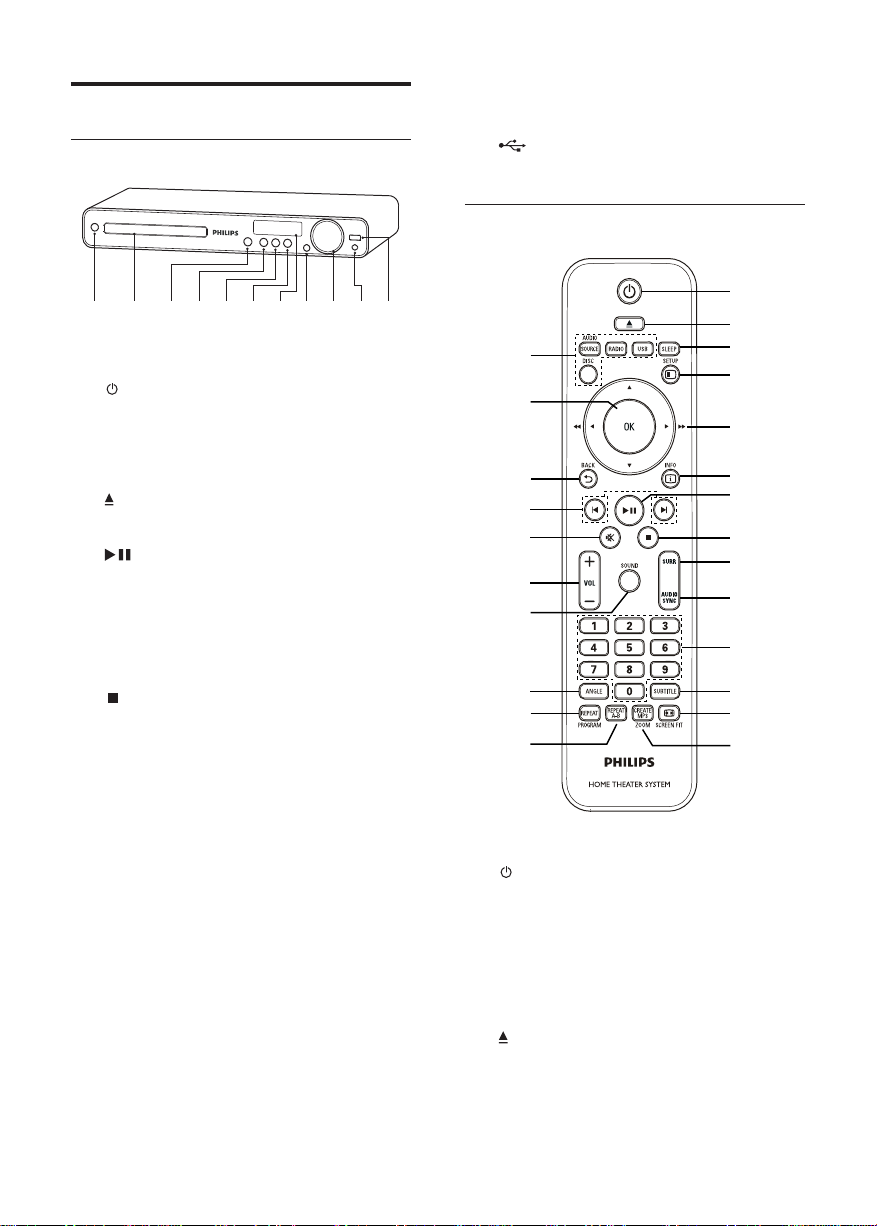
Ürün hakkında genel bilgiler
Ana ünite
a b cdefghij
a ( Bekleme-Açık )
Ev Sinema Sistemini açar veya •
bekleme moduna alır.
b Disk bölmesi
c
( Aç/Kapat )
Disk bölmesini açar veya kapatır.•
d
( Oynat/Duraklat )
Oynatmayı başlatır, dur a k latır veya •
sürdürür.
Radyo modunda, ilk kurulum •
sırasında radyo istasyonlarını
otomatik olarak ayarlar.
e
( Durdur )
Oynatmayı durdurur.•
Radyo modunda geçerli önceden •
ayarlanan radyo istasyonunu siler.
f SOURCE
Bağlı cihazdan gelen sesi çalmak veya •
dinlemek için bir ortam seçer.
g Gösterge paneli
Geçerli durumu veya disk bilgilerini •
görüntüler.
h IR sensor
Uzaktan kumandadan gelen sinyalleri •
algılar. Uzaktan kumandayı IR
algılayıcısına yöneltin.
i VOL
Ses düzeyini arttırır veya azaltır.•
k
j MP3 LINK
Ta şınabilir ses çalar cihazı bağlar•
k
( USB )
USB destekli bir cihazı bağlar.•
Uzaktan kumanda
o
p
q
r
s
t
u
v
w
x
a ( Bekleme-Açık )
Ev Sinema Sistemini açar veya •
bekleme moduna alır.
EasyLink özelliği etkinleştirildiğinde, •
tüm HDMI CEC uyumlu cihazların
bekleme moduna geçmesi için basın
ve en az üç saniye basılı tutun.
b
( Aç/Kapat )
Disk bölmesini açar veya kapatır.•
a
b
c
d
e
f
g
h
i
j
k
l
m
n
6
TR
Page 9
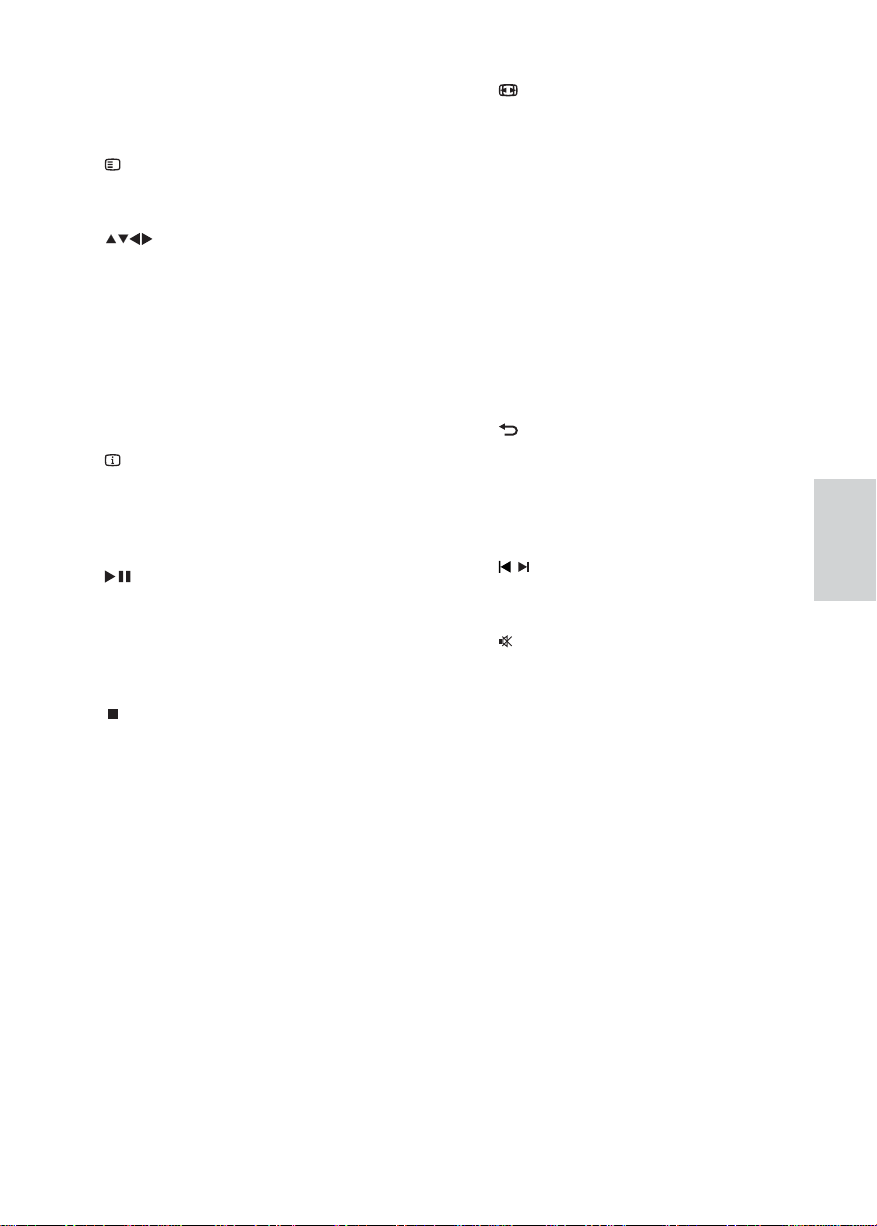
c SLEEP
Ev Sinema Sistemini ürünün beklemeye •
geçmesi için gereken süreyi ayarlar.
SETUP
d
Ayarlar menüsüne erişir veya •
menüden çıkar.
( Gezinme düğmeleri )
e
Menülerde gezinmenizi sağlar.•
Hızlı geri veya ileri arama için sol ve •
sağ düğmesine basın.
Radyo modunda radyo frekansını •
ayarlamak için yukarı ve aşağı
düğmesine basın.
Radyo modunda otomatik aramayı •
başlatmak için sol veya sağ düğmesine
basın.
INFO
f
Diskler için geçerli durumu ya da disk •
bilgilerini görüntüler.
Slayt gösterileri için fotoğraf dosyalarını •
küçük resim olarak görüntüler.
( Oynat/Duraklat )
g
Oynatmayı başlatır, dur a k latır veya •
sürdürür.
Radyo modunda, ilk kurulum •
sırasında radyo istasyonlarını
otomatik olarak ayarlar.
( Durdur )
h
Oynatmayı durdurur.•
Radyo modunda geçerli önceden •
ayarlanan radyo istasyonunu siler.
i SURR ( Surround Ses )
Desteklenen surround sese veya •
stereo sese değişir.
j AUDIO SYNC
Bir ses dili veya kanal seçer.•
Ses senkronizasyon ayarına erişmek •
için basın ve basılı tutun, ardından ses
gecikme süresini ayarlamak için VOL
+/- düğmesine basın.
k Sayısal düğmeler
Oynatacak bir öğe seçer.•
l SUBTITLE
Video için altyazı dili seçer.•
m SCREEN FIT
Resim formatını TV ekranına sığdırır.•
n CREATE MP3 / ZOOM
MP3 oluşturma menüsüne erişim sağlar.•
Bir görüntüyü yakınlaştırır veya •
uzaklaştırır.
o Kaynak düğmeleri
• AUDIO SOURCE : Bir ses giriş
kaynağı seçer.
• RADIO : FM radyoya geçer.
• USB : USB kaynağına geçiş yapar.
• DISC : Disk kaynağına geçiş yapar.
p OK
Bir girişi veya seçimi onaylar.•
q BACK
Önceki ekrana döner.•
DVD için, başlık menüsüne yönlendirir.•
VCD sürüm 2.0 veya PBC açık SVCD •
modu için, oynatma sırasında menüye
döner.
/ ( Önceki/Sonraki )
r
Önceki yada sonraki başlığa, bölüme •
veya parçaya atlar.
( Sessiz )
s
Ses çıkışını kapatır veya tekrar açar.•
t VOL +/-
Ses düzeyini arttırır veya azaltır.•
u SOUND
Önceden tanımlı bir ses efekti seçer.•
v ANGLE
Video oynatımını farklı kamera •
açılarından görüntüleyin.
w REPEAT / PROGRAM
Tekrarlama veya rasgele çalma •
modunu seçer veya kapatır.
Radyo modunda, önceden ayarlı •
istasyonlar listesini sıfırlar: manuel
sıfırlama için basın; otomatik sı fırlama
için basın ve basılı tutun.
x REPEAT A-B
Tek r ar oynatım için bir bölüm seçer •
veya tekrarlama modunu kapatır.
Türkçe
TR
7
Page 10
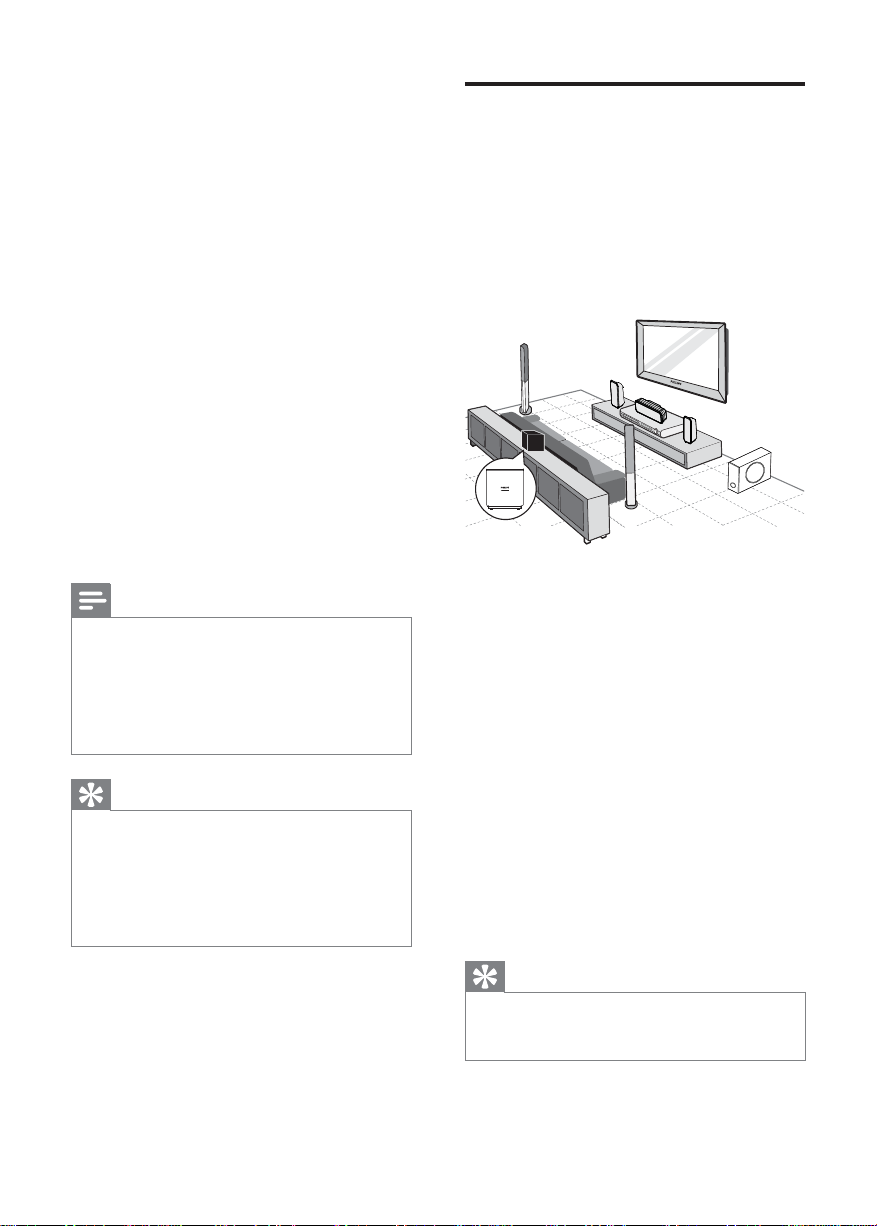
3 Bağlama
Ev Sinema Sisteminizi kullanmak için aşağıdaki
bağlantıları yapın.
Temel bağlantılar:
Video•
Hoparlörler ve subwoofer•
Kablosuz alıcı (Sadece HTS3377W, •
HTS3376W için)
Güç•
İsteğe bağlı bağlantılar:
Radyo anteni•
Ses•
Televizyondan gelen ses•
Kablo kutusu/kaydedici/oyun •
konsolundan ses
Diğer cihazlar•
Ta şınabilir or tam oynatıcı•
USB cihazı•
Not
Ta nıtım bilgileri ve güç nominal kapasiteleri •
için ürünün arkasında veya altında bulunan tip
plakasına başvurun.
Herhangi bir bağlantıyı kurmadan veya •
değiştirmeden önce tüm cihazların elektrik
priziyle bağlantılarının kesilmiş olduğundan
emin olun.
İpucu
Bu ürünü bağlamak için gereksinimlerinize •
uygun olarak piyasada bulunabilen farklı
türde konnektörler kullanılabilir. Ürününüzü
bağlamanızda size yardımcı olabilecek kapsamlı
bilgiler içeren etkileşimli kılavuzu www.
connectivityguide.philips.com adresinde
bulabilirsiniz.
Ürünü yerleştirme
Ürünü itilemeyeceği, düşürülemeyeceği •
veya devrilemeyeceği bir yere yerleştirin.
Üniteyi kapalı bir kabinin içine
yerleştirmeyin.
Ürünün güç kaynağıyla bağlantısının •
kolayca kesilebilmesi için güç kablosuna
tam olarak erişebildiğinizden emin olun.
FRONT
REAR
LEFT
LEFT
CENTER
REAR
RIGHT
FRONT
RIGHT
SUBWOOFER
Sadece HTS3377W, HTS3376W için kablosuz
alıcı.
1 Bu Ev Sinema Sistemini TV’ye yakın bir
yere koyun.
2 Hoparlör sistemini normal dinleme
hizasına ve dinleme alanına paralel olacak
şekilde yerleştirin.
3 Subwoofer’ı odanın köşesine veya TV’den
en az bir metre uzağa yerleştirin.
4 Kablosuz alıcıyı (sadece HTS3377W,
HTS3376W için) AC prizinin yakınına
ve arka hoparlörlerin arasına yerleştirin.
Kablosuz alıcıyı (Philips logolu) Ev Sinema
Sistemine doğrudan paralel olacak şekilde
yönlendirin.
İpucu
Manyetik paraziti veya istenmeyen gürültüleri •
önlemek için Ev Sinema Sistemini radyasyon
yayan cihazların çok yakınına yerleştirmeyin.
8
TR
Page 11
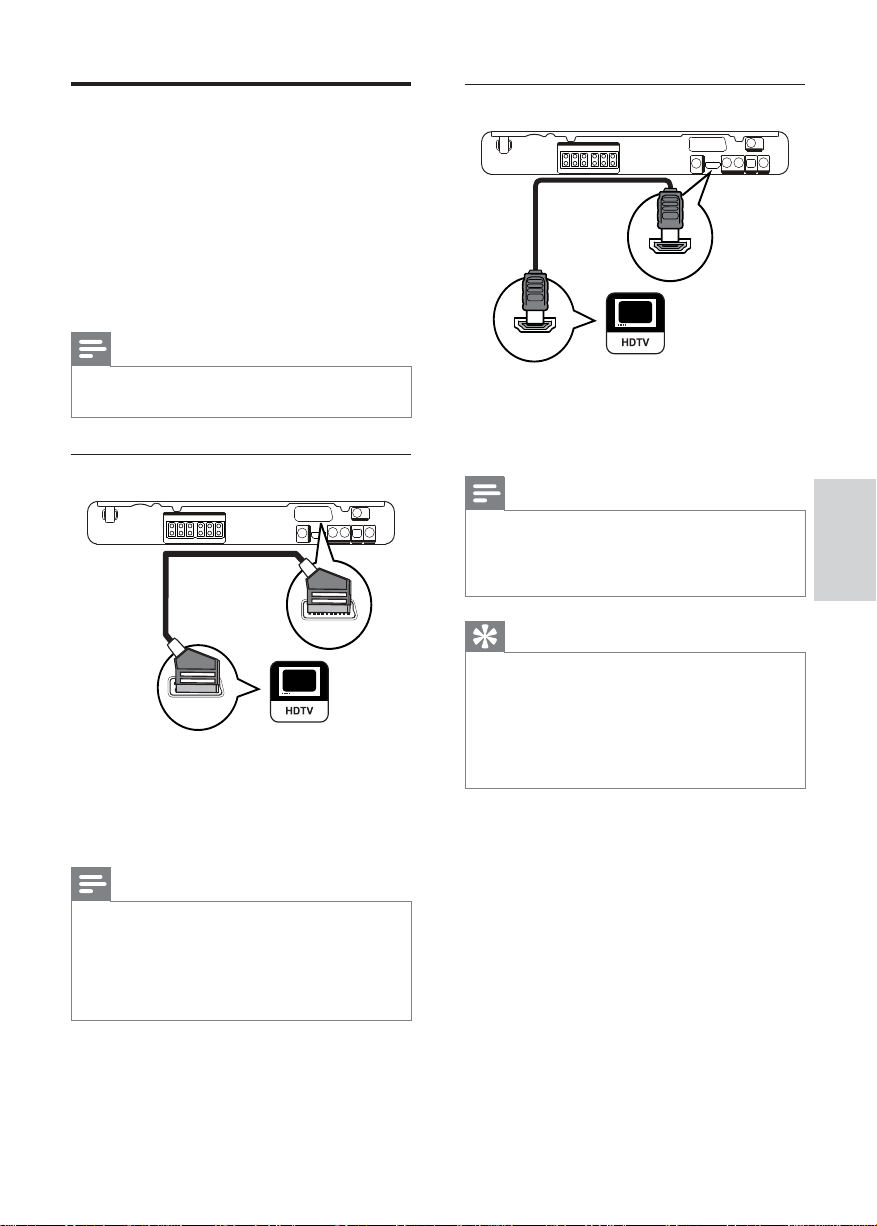
Video kabloları bağlantısı
Oynatılan diski izlemek için Ev Sinema Sistemini
TV’ye bağlayın. TV’nin destekleyebileceği en iyi
video bağlantısını seçin.
Seçenek 1: SCART jakı bağlantısı•
Seçenek 2: HDMI jakı bağlantısı (HDMI, •
DVI veya HDCP uyumlu TV için).
Seçenek 3: Video (CVBS) soketinden •
bağlantı (standart TV için).
Not
Ev Sinema Sistemini doğrudan bir TV’ye •
bağlamanız gerekir.
Seçenek1: SCART jakı bağlantısı
Seçenek 2: HDMI jakı bağlantısı
HDMI OUT
HDMI IN
1 Bu Ev Sinema Sistemindeki HDMI OUT
jakı ile TV’deki HDMI giriş jakı arasına bir
HDMI kablosu (birlikte verilmez) bağlayın.
Not
Cihazınız HDMI CEC destekliyorsa uyumlu •
cihazları tek bir uzak tan kumanda ile kontrol
edebilirsiniz. (bkz. ‘Başlangıç’ > ‘Philips
EasyLink Kullanımı’).
Türkçe
SCART TO TV
SCART
1 Bu Ev Sinema Sistemindeki
SCART TO TV jakı ile TV’deki SCART
giriş jakı arasına bir scart kablosu (birlikte
verilmez) bağlayın.
Not
Scart bağlantısı T V’nin ses çıkışının •
hoparlörlerden alınması na olanak sağlar.
Görüntü panelinde ‘SCART IN’ görüntülenene
kadar AUDIO SOURCE tuşuna arka arkaya
basın.
Bu bağlantı türü, iyi bir görüntü kalitesini sağlar. •
İpucu
Televizyonun yalnızca bir DVI bağlantı sı varsa •
bir HDMI/DVI adaptörü aracılığıyla bağlayın.
Ses çıkışı için ses kablosunu bağlayın.
Video çıkışı nı optimize edebilirsiniz. (bkz.
•
‘Ayar lar ın yapılması’ > ‘Video ayarları’ >
[HDMI Kurulumu] ).
Bu bağlantı türü, en iyi görüntü kalitesini sağlar.
•
TR
9
Page 12
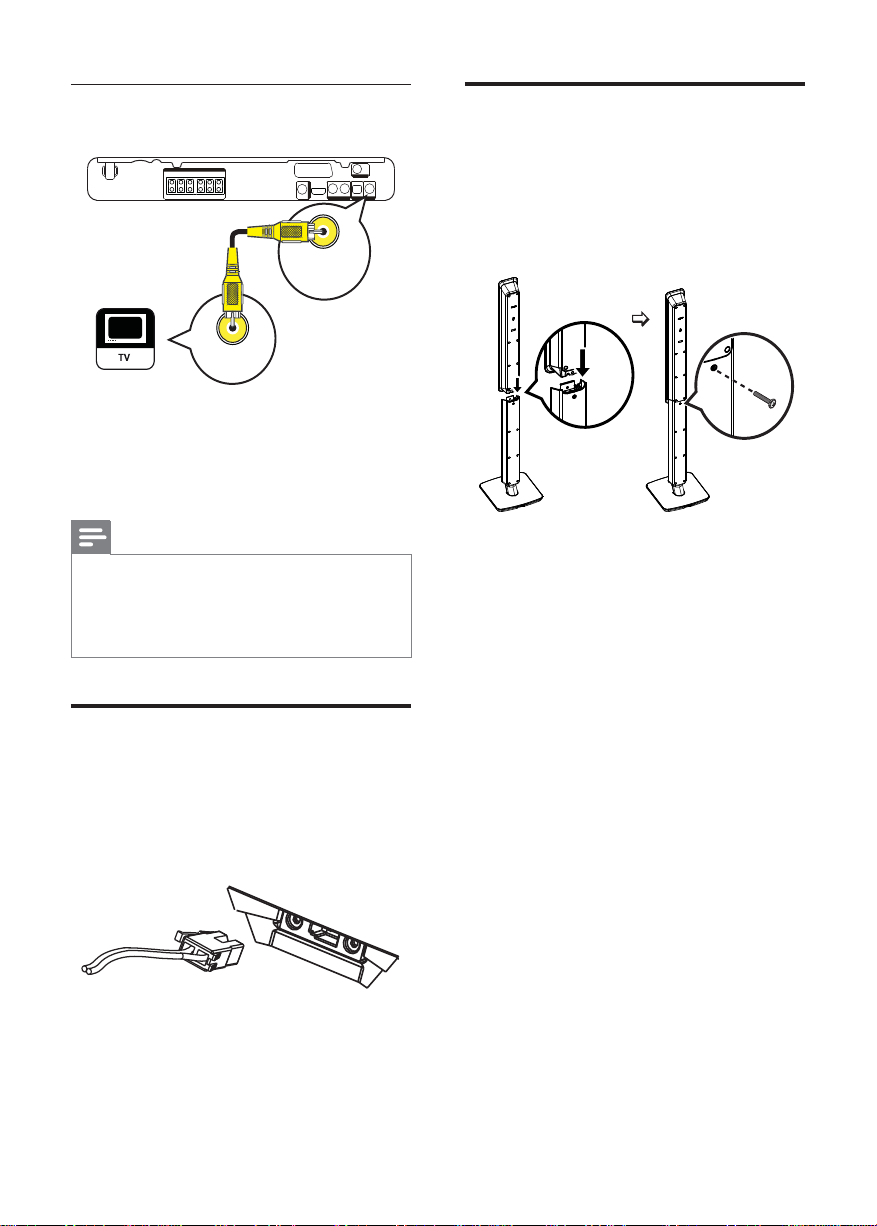
Seçenek 3: Video (CVBS) jakı
bağlantısı
VIDEO
VIDEO OUT
VIDEO IN
1 Bu Ev Sinema Sistemindeki VIDEO jakı
ile TV’deki VIDEO giriş jakı arasına bir
kompozit video kablosu (birlikte verilmez)
bağlayın.
Hoparlör kablolarını hoparlör
standına bağlayın
Sadece HTS3277, HTS3377, HTS3376 ve
HTS3377W, HTS3376W modellerinin arka
hoparlörleri için
Not
TV’deki video giriş jakı A/V IN, VIDEO •
IN, COMPOSITE veya BASEBAND olarak
etiketlenmiş olabilir.
Bu bağlantı türü, standart görüntü kalitesi
•
sağlar.
Hoparlör kablolarını
hoparlörlere bağlayın
Sadece HTS3277, HTS3377, HTS3376 ve
HTS3377W, HTS3376W modellerinin arka
hoparlörleri için
1 Hoparlör kablolarını hoparlörlerdeki
(veya hoparlör standındaki) aynı renkli
jaklara bağlayın.
1 Hoparlörleri hoparlör standlarına takın ve
vidalar kullanarak yerine sabitleyin.
10
TR
Page 13
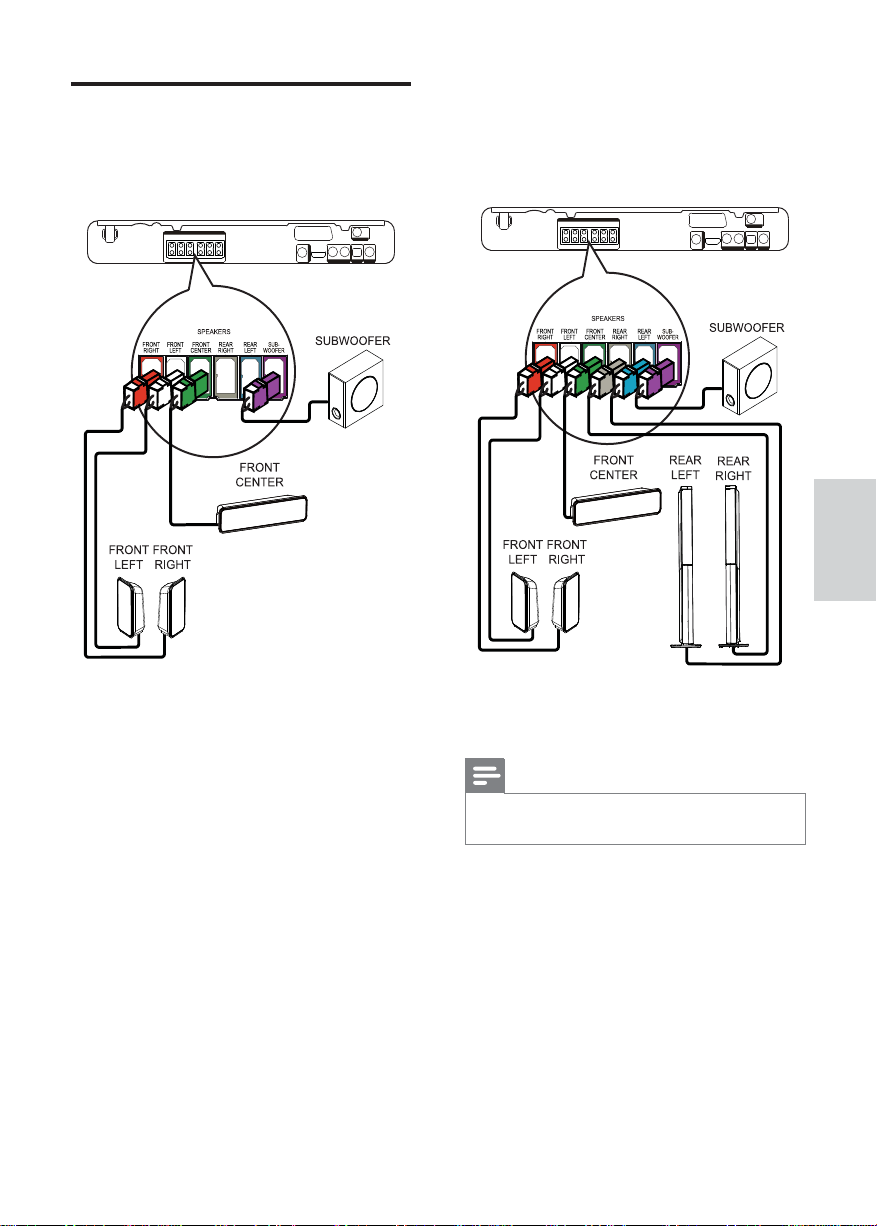
Hoparlör ve subwoofer
bağlantısı
Sadece HTS3377W, HTS3376W için
HTS3377, HTS3376 ve HTS3277 için.
HTS3270, HTS3269 için farklı hoparlör seti
(bkz. ‘Özellikler’ > ‘Hoparlörler’).
Türkçe
1 Hoparlörleri ve subwoofer’ı Ev Sinema
Sistemindeki uygun jaklara bağlayın.
Not
Fiş ve jak renklerinin aynı olduğundan emin •
olun.
TR
11
Page 14
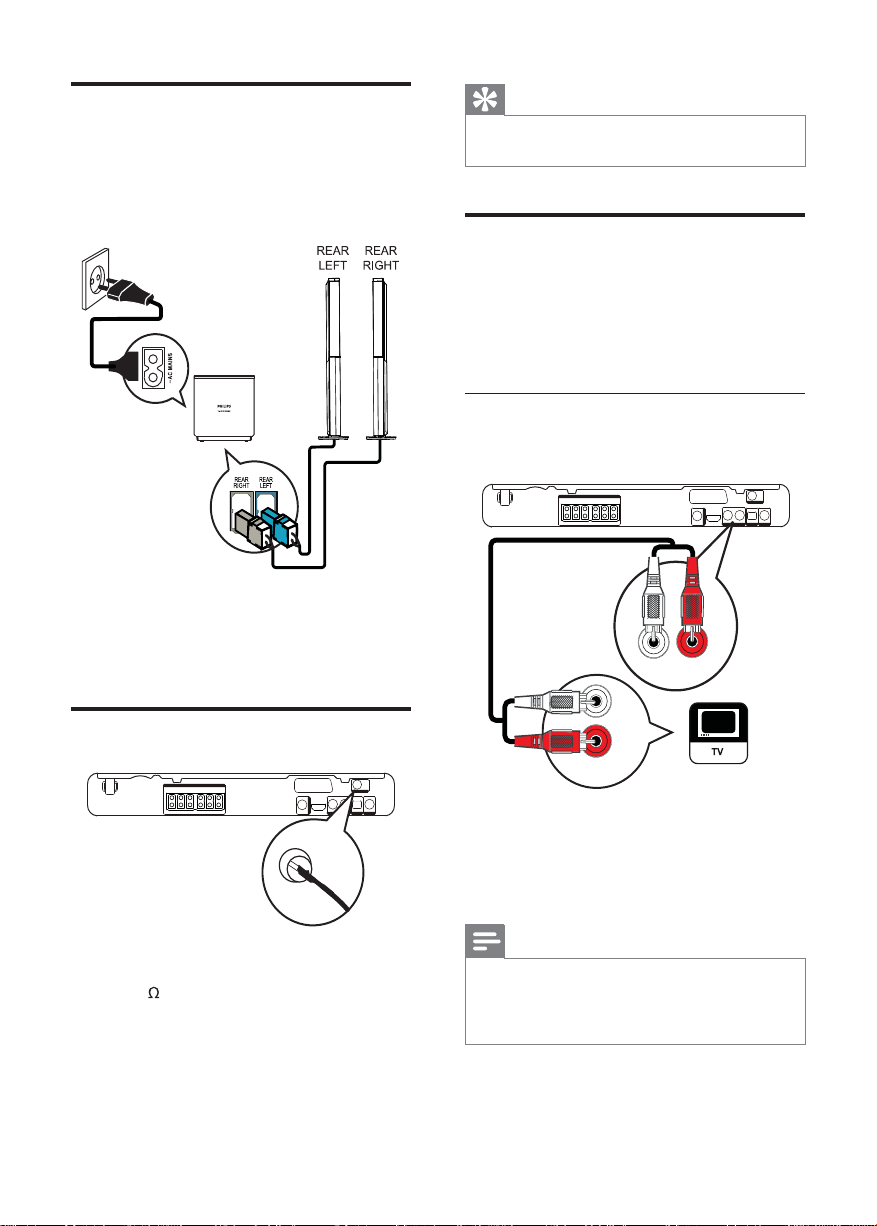
Arka hoparlörleri kablosuz
alıcıya bağlayın
Sadece HTS3377W, HTS3376W modelinin
arka hoparlörleri için
1 Arka sol ve sağ hoparlörleri kablosuz
alıcının tabanındaki aynı renkli jaklara
bağlayın.
İpucu
Daha iyi FM stereo alımı için, harici FM anteni •
bağlayın.
Ses kablolarını/diğer cihazları
bağlayın
Çoklu kanal surround özellikleriyle sesin keyfi ni
çıkarmak için diğer cihazlardan gelen sesi bu Ev
Sinema Sistemine yönlendirebilirsiniz.
TV ses çıkışı bağlantısı
(EasyLink kontrolü için de kullanılır)
AUX
AUDIO IN
Radyo anteni bağlantısı
FM (75 Ω)
ANTENNA
1 FM antenini bu Ev Sinema Sistemindeki
FM75
jakına bağlayın (bazı modellerde
bu kablo zaten bağlıdır).
2 FM antenini açın ve uçlarını duvara
sabitleyin.
12
TR
AUDIO OUT
1 Ses kablolarını (birlikte verilmez) Ev
Sinema Sistemindeki AUDIO IN-AUX
jaklarına ve televizyondaki AUDIO çıkış
jaklarına bağlayın.
Not
Bu bağlantıyı kullanarak ses çıkışından •
yararlanmak için ön panelde ‘AUX ’
görüntülenene kadar AUDIO SOURCE tuşuna
arka arkaya basın.
Page 15
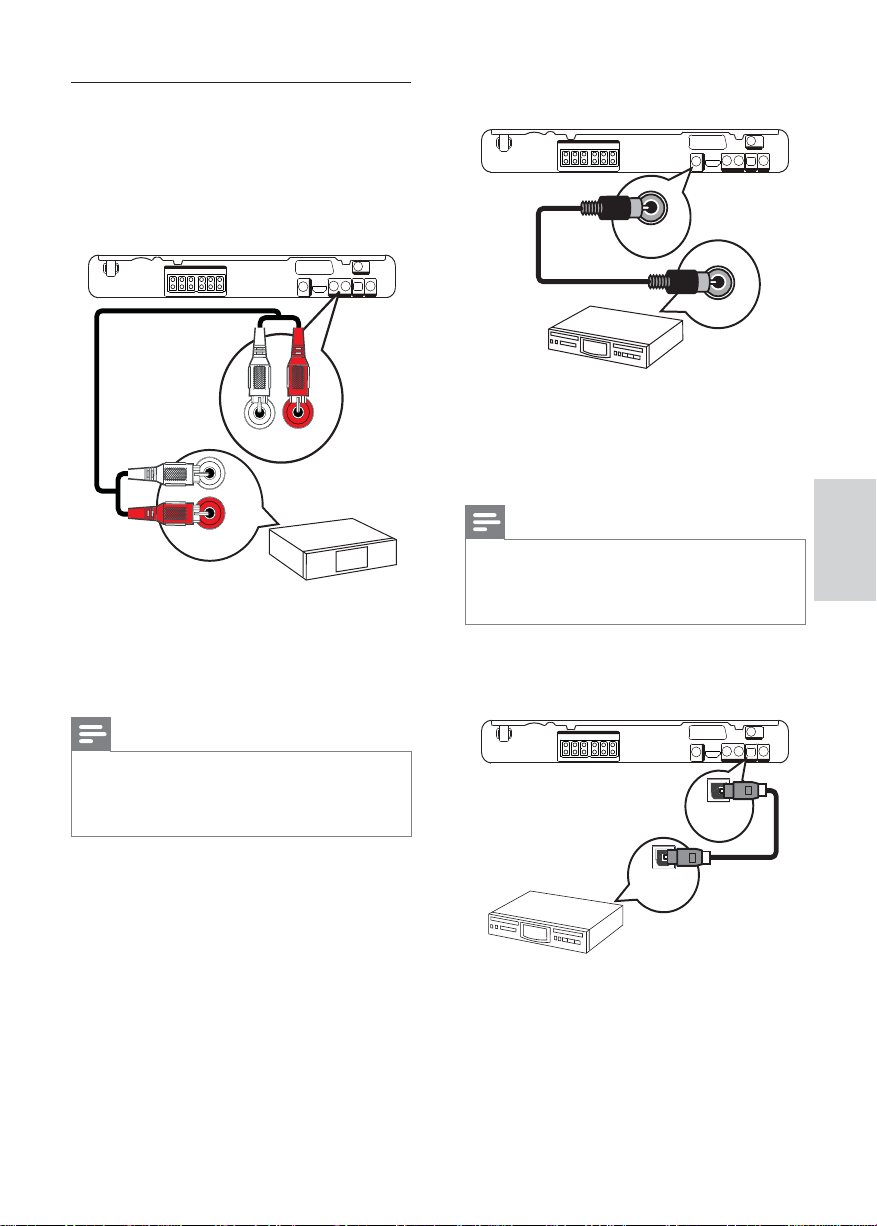
Kablo alıcısı, kaydedici veya oyun
konsolundan ses bağlantısı
Cihaz özelliklerine bağlı olarak analog veya
dijital jaka bağlanmayı seçebilirsiniz.
Koaksiyel jak bağlantısı
DIGITAL IN
COAXIAL
DIGITAL OUT
AUX
AUDIO IN
AUDIO OUT
1 Ses kablolarını (birlikte verilmez) Ev
Sinema Sistemindeki AUDIO IN-AUX
jaklarına ve cihazdaki AUDIO çıkış
jaklarına bağlayın.
Not
Bu bağlantıyı kullanarak ses çıkışından •
yararlanmak için ön panelde ‘AUX ’
görüntülenene kadar AUDIO SOURCE tuşuna
arka arkaya basın.
1 Ev Sinema Sistemindeki DIGITAL-IN-
COAXIAL jakı ile cihazdaki COAXIAL/
DIGITAL çıkış jakı arasına bir koaksiyel
kablo (birlikte verilmez) bağlayın.
Not
Bu bağlantıyı kullanarak ses çıkışından •
yararlanmak için ön panelde ‘COAX IN’
görüntülenene kadar AUDIO SOURCE tuşuna
arka arkaya basın.
Optik jak bağlantısı
OPTICAL
DIGITAL IN
OPTICAL
DIGITAL OUT
Türkçe
1 Ev Sinema Sistemindeki DIGITAL-IN -
OPTICAL jakı ile cihazdaki OPTICAL/
SPDIF çıkış jakı arasına bir optik kablo
(birlikte verilmez) bağlayın.
TR
13
Page 16

Not
Not
Bu bağlantıyı kullanarak ses çıkışından •
yararlanmak için ön panelde ‘OPTI IN’
görüntülenene kadar AUDIO SOURCE tuşuna
arka arkaya basın.
Ta şınabilir ortam oynatıcısı bağlantısı
MP3
1 3,5 mm’lik stereo ses kablosunu (birlikte
verilmez) bu Ev Sinema Sistemindeki
MP3 LINK jakından taşınabilir ortam
oynatıcınızdaki (MP3 çalar gibi) telefon
jakına bağlayın.
Not
Bu bağlantıyı kullanarak ses çıkışından •
yararlanmak için ön panelde ‘MP3 LINK’
görüntülenene kadar AUDIO SOURCE tuşuna
arka arkaya basın.
Ev Sinema Sistemi sadece, bu tür cihazlarda •
saklanan MP3, WMA, DivX (Ultra) veya JPEG
dosyalarını oynatabilir/görüntüleyebilir.
İçeriğe erişmek ve dosyaları oynatmak için • USB
düğmesine basın.
Güç kablosu bağlantısı
Uyarı
Ürüne hasar verme riski! Güç kaynağı •
geriliminin ürünün arkasında veya altında
belirtilen gerilime karşılık geldiğinden emin
olun.
1 Gerekli tüm bağlantılar yapıldığında, Ev
Sinema Sisteminin, kablosuz alıcının ve
diğer cihazların güç kablolarını elektrik
prizlerine bağlayın.
Kablosuz alıcıdaki kablosuz gösterge »
yanar. (Sadece HTS3377W,
HTS3376W için geçerlidir)
Ürün, kullanım için ayarlanmaya hazırdır. »
USB cihazı bağlantısı
1 USB cihazını, bu Ev Sinema Sistemindeki
USB jakına bağlayın.
14
TR
Not
Optimum kablosuz alım için, kablosuz •
alıcının herhangi bir nesne tarafından
engellenmediğinden emin olun.
Page 17

4 Başlangıç
Uzaktan kumandanın pillerini
yerleştirin.
1 Uzaktan kumandadaki pil kapağını geriye
doğru kaydırın.
2 Birlikte verilen 2 pili yerleştirin (AAA).
Pillerin + ve - uçları nın bölme içindeki
işaretlete uygun olduğundan emin olun.
3 Kapağı kaydırarak kapatın.
Menüde gezinme
1 Uzaktan kumandayı doğrudan Ev Sineması
Sistemindeki uzaktan kumanda sensörüne
yöneltin ve istediğiniz fonksiyonu seçin.
2 Ekran menülerinde gezinmek için uzaktan
kumanda üzerinde bulunan aşağıdaki
tuşlara basın.
Düğme: İşlem
Yukar ı veya aşağı hareket
etme
OK Seçimi onaylama
Sola veya sağa doğru
hareket etme
Numara girme
Türkçe
Not
Pilleri karıştırmayın (eski ve yeni veya karbon •
ve alkalin vs.).
Piller bittiyse veya uzaktan kumanda uzun bir •
süre kullanılmayacaksa, pilleri çıkarın.
Piller kimyasal maddeler içerir, bu nedenle •
doğru şekilde atılmalıdır.
Oynatma kaynağı kontrolü
1 Kontrol etmek istediğiniz kaynağı seçmek
için RADIO , USB veya DISC tuşlarına
basın.
2 İstediğiniz fonksiyonu seçin (örneğin ,
).
Doğru izleme kanalının
bulunması
1 Bu ürünü açmak için tuşuna basın.
2 Disk moduna geçmek için DISC
düğmesine basın.
3 TV’yi açın ve aşağıdaki yollardan birini
izleyerek doğru video giriş kanalına geçin:
TV’nizin ilk kanalı na gidin, ardından •
Philips ekranı gösterilene kadar Kanal
Aşağı tuşuna basın.
TV’nizin uzaktan kumandasındaki •
SOURCE tuşuna arka arkaya basın.
TR
15
Page 18

İpucu
Video giriş kanalı, ilk ve son kanallar arasındadır •
ve ÖN, A /V GİRİŞİ, VİDEO, HDMI vb. şeklinde
adlandırılabilir. TV’deki doğru girişi nasıl
seçeceğinizi öğrenmek için TV’nizin kullanım
kılavuzuna başvurun.
Menü ekran dilini seçme
Hoparlör ayarlarının
değiştirilmesi
İdeal olarak, dinleme konumu ile tüm
hoparlörler arasındaki mesafe eşit olmalıdır.
Değilse, mümkün olan en iyi surround sesi elde
etmek için, dinleme konumuna uzaklıklarına bağlı
olarak hoparlör ayarlarını değiştirin.
Ses Ayarı
Not
Bu ürün HDMI CEC uyumlu bir TV’ye bağlıysa •
bu ayarı atlayın. TV ayarları nızla aynı OSD
menü diline otomatik olarak geçer.
Genel Ayar
EasyLink Ayarları
Disk Kilidi
Ekran Kararması
Ekran Dili
Ekran Koru.
Zamanlayıcı
DivX(R) Vod Kodu
Oto
English
Dansk
Nederlands
Suomi
Français
Deutsch
Italiano
1 DISC düğmesine basın.
2 SETUP tuşuna basın.
» [Genel Ayarlar] menüsü görüntülenir.
3 tuşuna basın.
4 Menüden [Ekran Dili] öğesini seçmek için
tuşuna ve ardından tuşuna basın.
Dil seçenekleri, bulunduğunuz ülke •
ya da bölgeye bağlı olarak farklılık
gösterebilir. Burada gösterilen resme
benzemiyor olabilir.
5 Dil seçmek için düğmesine ve
ardından OK düğmesine basın.
İpucu
DVD disk menüsünün varsayı lan dilini •
ayarlamakla ilgili ayrıntılı bilgi için bkz. ‘Ayarların
yapılması’ > ‘Tercihler’ > [Disk Menü] .
Hoparlör Sesi
Hopar.Lr Geckt
HDMI Ses
CD Örnekleme
Ses Senk
1 DISC tuşuna basın.
2 SETUP tuşuna basın.
3 Menüden [Ses Ayarı] öğesini seçmek için
tuşuna ve ardından tuşuna basın.
Hoparlör ayarlama seçeneğine •
erişemiyorsanız,
basmadan önce
basın.
Hoparlörlerin seviyesinin ayarlanması
1 Menüden [Hoparlör Sesi] öğesini seçin
ve ardından
Hoparlör Sesi Ayarı
Ön Sol
Ön Sağ
Merkez
Subwoofer
Sol Arka
Sağ Arka
tuşuna basın.
SETUP tuşuna
tuşuna iki kez
0dB
0dB
0dB
0dB
0dB
0dB
16
TR
Page 19

2 Ses seviyesini değiştirmek için tuşuna
basın, ardından OK tuşuna basın.
Hoparlörden bir test sinyali yayınlanır. »
Tüm hoparlörlerin çıkış seviyesi •
eşit şekilde dengelenene kadar,
yukarıdaki ayarları diğer hoparlörler
için tekrarlayın.
Menüden çı kmak için •
tuşuna basın.
Çıkış gecikme süresinin ayarlanması (yalnızca
merkez ve arka hoparlörler)
SETUP
1 Menüden [Hopar.Lr Geckt] öğesini seçin
ve ardından
Hoparlör Mesafesi Ayarı
Merkez
Sol Arka
Sağ Arka
tuşuna basın.
0MS
0MS
0MS
2 Gecikme süresini ayarlamak için
tuşuna basın, ardından OK tuşuna basın.
Tüm hoparlörlerden gelen ses •
dinleme konumuna aynı anda varana
kadar, yukarıdaki ayarları diğer
hoparlörler için tekrarlayın.
Menüden çı kmak için •
tuşuna basın.
İpucu
Orta hoparlör veya arka hoparlör dinleme •
konumuna ön hoparlörden daha yakınsa, daha
uzun bekleme süresi ayarlayı n.
Hoparlör ve dinleme konumu arasındaki •
her 30 cm mesafe için 1 msn gecikme süresi
ayarlayın.
SETUP
Philips Easylink kullanımı
Ürününüz, HDMI CEC (Tüketici Elektroniği
Kontrolü) protokolü kullanan Philips EasyLink’i
destekler. HDMI konektörleriyle bağlanan
EasyLink uyumlu cihazlar tek bir uzaktan
kumandayla kontrol edilebilir.
Not
Philips, tüm HDMI CEC cihazlarıyla %100 •
birlikte çalışabilirlik garantisi vermez.
1 TV’deki ve bağlı diğer cihazlardaki HDMI
CEC işlemlerini açın. Ayrıntı için bk z.
TV/cihaz kullanım kılavuzu.
2 Artık aşağıdaki Philips EasyLink
kontrollerinin keyfi ni çıkarabilirsiniz.
EasyLink
Tüm EasyLink özelliklerini kapatabilir veya
açabilirsiniz.
Te k dokunuşla oynatma
Ürünü tek dokunuşla oynatma özelliğini
destekleyen bir cihaza bağladığınızda,
ürünü ve cihazları tek uzaktan kumandayla
kontrol edebilirsiniz. Örneğin, DVD uzaktan
kumandanızda Oynat tuşuna bastığınızda,
TV’niz DVD içeriğini göstermek üzere
otomatik olarak doğru kanala geçer.
Te k dokunuşla oynatmayı etkinleştirmek için,
çalıştırmadan önce disk bölmesine bir video
diski yerleştirilmelidir.
Te k dokunuşta bekletme
Ürününüzü, tek dokunuşta bekletmeyi
destekleyen cihazlara bağladığınızda,
ürününüzü ve tüm bağlı HDMI cihazlarını
bekletme moduna geçirmek için ürünün
uzaktan kumandasını kullanabilirsiniz.
Bağlı
olan HDMI cihazlarından herhangi
birinin uzaktan kumandasını kullanarak
tek dokunuşta bekletme işlemini
gerçekleştirebilirsiniz.
Türkçe
TR
17
Page 20

Sistem ses kontrolü
HDMI CEC uyumlu cihazlara bağladığınızda
ürün, bağlı cihazdan gelen sesi çalmak için
otomatik olarak değişebilir.
Te k dokunuşla ses kontrolü özelliğini
kullanmak için, bağlı cihazdan gelen ses girişini
ürünle eşleştirmelisiniz.
Bağlı cihazın uzaktan kumandasını kullanarak
ses seviyesini ayarlayabilirsiniz.
Ses Girişi Eşleştirme
Ses girişini doğru şekilde eşleştirdiğinizde, bu
Ev Sinema Sistemi, oynatılan cihazdan gelen
sesi çalacak şekilde otomatik olarak değişir.
Cihazların ses girişleriyle eşleştirilmesi
Not
Başlamadan önce, HDMI T V ve diğer HDMI •
cihazlarının ses çıkışlarının bu Ev Sinema
Sistemindeki ses giriş jaklarına bağlandığından
emin olun.
Genel Ayar
EasyLink Ayarları
Disk Kilidi
Ekran Kararması
Ekran Dili
Ekran Koru.
Zamanlayıcı
DivX(R) Vod Kodu
EasyLink
Tek Tuşla Oynatma
Tek Tuşla Bekleme
Sistem Ses Kontrolü
Ses Girişi Eşleme
5 [Sistem Ses Kontrolü] > [Açık]
seçeneklerini seçin, cihazların taranmasını
başlatmak için OK tuşuna basın.
Tamamlandığında, ses giriş eşleme »
menüsü görüntülenir.
Ses Girişi Eşleme
SCART IN
AUX
Optik Gr
Coaxial In
[TV]
[DVD 3400]
Dğr (HDMI dışı)
Örneğin, TV sesi Ev Sinema
Sistemindeki AUX jakına bağlıysa,
[Aux] seçeneğini seçin ve sağ panelde
bulunan TV (marka ismi) ile eşleştirin.
6 Ev Sinema Sisteminin diğer HDMI
cihazlarının bağlanması için kullanılan ses
girişini seçin (örn. AUX, SCART IN) ve
tuşuna basın.
7 Doğru bağlı cihazı seçin, ardından OK
tuşuna basın.
Bağlı başka cihazları eşleştirmek için »
adımlar 5~7’yi tekrarlayın.
8 Menüden çıkmak için SETUP tuşuna
basın.
1 DISC tuşuna basın.
2 SETUP tuşuna basın.
» [Genel Ayarlar] menüsü görüntülenir.
3 tuşuna basın.
4 [EasyLink Ayarları] seçeneğini belirleyin,
18
ardından
TR
tuşuna basın
• [Tek Tuşla Oynatma] ve [Tek Tuşla
Bekleme] fonksiyonları varsayılan
ayar olarak açıktır.
Page 21

Oynatma kaynağı seçimi
Ana ünite üzerinde
• DISC > USB > FM > SCART IN > AUX
> COAX IN > OPTI IN > MP3 LINK >
DISC ... seçimlerini yapmak için SOURCE
tuşuna arka arkaya basın
Uzaktan kumanda üzerinde
Bağlı ses kaynağını değiştirmek için •
AUDIO SOURCE tuşuna arka arkaya
basın:
Türkçe
Ekran Aşağıdakine bağlı cihaz
AUX AUDIO IN-AUX jakları
SCART IN SCART TO TV jakı
COAX IN COAXIAL DIGITAL IN
jakı
OPTI IN OPTICAL DIGITAL IN jakı
MP3 LINK MP3 LINK jakı
FM bandına geçmek için • RADIO
düğmesine basın.
USB moduna geçmek için • USB düğmesine
basın.
Disk moduna geçmek için • DISC
düğmesine basın.
TR
19
Page 22

5 Oynat
Video oynatma
Disk oynatma
Dikkat
Disk bölmesine asla diskten başka bir şey •
koymayın.
Disk bölmesinde bulunan disk optik merceğine •
kesinlikle dokunmayın.
1 Disk bölmesini açmak için düğmesine
basın.
2 Diski, etiketi üste gelecek şekilde
yerleştirin.
Çift yüzlü diskleri, oynatmak •
istediğiniz yüzü yukarıya gelecek
şekilde yerleştirin.
3 Disk bölmesini kapatmak ve disk
oynatımını başlatmak için
basın.
Disk oynatımını izlemek amacıyla, •
TV’yi bu Ev Sinema Sistemi için
doğru izleme kanalında açın.
Disk oynatımını durdurmak için •
düğmesine basın.
Not
Desteklenen disk tiplerini kontrol edin. (bkz. •
‘Teknik Özellikler’ > ‘Oynatma ortamı’).
Şifre giriş ekranı görüntülenirse, kilitlenen veya •
kısıtlanan diski oynatabilmek için şifreyi girin.
Bir diski yaklaşı k 5 dakika boyunca duraklatır •
ya da durdurursanız, ekran koruyucu devreye
girer. Ekran koruyucuyu devre dışı bırakmak
için DISC tuşuna basın.
Bir diski duraklattı ktan ya da durdurduktan •
sonra 15 dakika boyunca hiçbir tuşa bası lmazsa
bu ürün otomatik olarak bekleme moduna
geçer.
düğmesine
Not
Video diski için, oynatım her zaman en son •
durdurulan noktadan devam eder. Oynatı mı
baştan başlatmak için, mesaj görüntülenirken
tuşuna basın.
Video oynatma kontrolü
1 Başlık oynatın.
2 Başlığı kontrol etmek için uzaktan
kumandayı kullanın.
Düğme: İşlem
Kayıttan yürütmeyi başlatır,
duraklatır veya sürdürür.
/ Hızlı ileri (sağ) veya hızlı geri
/ Yavaş ileri (aşağı) ve yavaş geri
Oynatmayı durdurur.
Sonraki başlığa veya bölüme atlar.
Geçerli başlık veya bölümün
başlangıcına atlar. Önceki başlık
veya bölüme atlamak için iki kez
basın.
(sol) arama yapar. Arama hızını
değiştirmek için arka arkaya basın.
Duraklatma modunda, ileri •
veya geri yavaş gösterimle
oynatma.
(yukarı) arama yapar. Arama
hızını değiştirmek için arka arkaya
basın.
VCD için, sadece yavaş ileri •
oynatma mümkündür.
20
TR
Page 23

Video oynatımını değiştirme
1 Başlık oynatın.
2 Video oynatımını değiştirmek için uzaktan
kumandayı kullanın.
Düğme: İşlem
AUDIO
SYNC
SUBTITLE Video için altyazı dili seçer.
REPEAT Tekrarlama veya rasgele çalma
ZOOM Bir görüntüyü yakınlaştırır veya
INFO Geçerli durumu veya disk
SCREEN
FIT
Bazı işlemler bazı disklerde çalışmayabilir. •
Ayrıntılar için diskle birlik te verilen bilgilere
bakın.
Bir ses dili veya kanal seçer.
modunu seçer veya kapatır.
Tekrarlama seçenekleri disk •
tipine göre değişir.
VCD’ler için tekrar •
oynatma fonksiyonu sadece
PBC modu kapalıyken
kullanılabilir.
uzaklaştırır.
Ya kınlaştırılmış görüntüyü •
kaydırmak için Gezinme
düğmeleri tuşuna basın.
bilgilerini görüntüler.
Video oynatma •
seçeneklerini, oynatımı
kesmeden değiştirebilirsiniz.
Resim formatını TV ekranına
sığdırır.
Filmleri TV’de tam ekranda •
izleyebilirsiniz.
Not
DVD menüsüne erişim
1 Disk ana menüsüne erişmek için DISC
tuşuna basın.
2 Bir oynatma seçeneği seçin ve OK
düğmesine basın.
Bazı menülerde seçiminizi girmek için •
Sayısal düğmeler tuşuna basın.
Oynatma sırasında başlık menüsüne •
dönmek için
VCD menüsüne veya önizleme
menüsüne erişim
VCD için PBC (Oynatım Kontrolü) varsayılan
fabrika ayarı olarak etkinleştirilmiştir. Bir VCD
yerleştirdiğinizde, içerik menüsü görüntülenir.
1 Bir oynatma seçeneği seçmek için
tuşuna, ardından oynatmayı başlatmak için
OK tuşuna basın.
PBC kapalıysa, menüyü atlar ve ilk •
başlıktan oynatmaya başlar.
Oynatma sırasında ana menüye •
dönmek için
basın (sadece PBC modu açıksa
kullanılabilir).
2 Disk içeriği önizlemesi için DISC
düğmesine basın.
Menüden çı kmak için • DISC tuşuna
basın.
BACK tuşuna basın.
BACK tuşuna
Türkçe
Düzenleme Tipini Seçin:
Şarkı Düzeni
Disk Aralığı
Şarkı Aralığı
21
TR
Page 24

3 Bir önizleme oynatma seçeneği seçin ve
OK düğmesine basın.
[Şarkı Düzeni]
Diskteki her parçanın ilk birkaç saniyesini
oynatır.
[Disk Aralığı]
Toplam disk süresini altıya böler ve bu
bölümlerin ilk birkaç saniyesini oynatır.
[Şarkı Aralığı]
Geçerli parçayı altıya böler ve bu bölümlerin
ilk birkaç saniyesini oynatır.
Bu seçenek durdurma modunda kullanılamaz.
İpucu
PBC ayarını değiştirebilirsiniz (bkz ‘Ayarların •
yapılması’ > ‘Tercihler’ > [PBC] ).
Ses çıkışının video oynatımıyla
senkronize edilmesi
Video oynatımı ses çıkışından yavaşsa (sesin
görüntülerle uymaması), ses çıkışını video ile
uyacak şekilde geciktirebilirsiniz.
Not
Ses seviyesi kontrolü beş saniye boyunca •
kullanılmazsa, normal ses seviyesi kontrol
işlevine devam edecektir.
Belirli bir zamana hızı atlayarak
oynatma
1 Oynatma sırasında INFO tuşuna basın.
Disk durum menüsü görüntülenir. »
2 Bilgileri görüntülemek için tuşuna
basın, ardından OK tuşuna basın.
• [TS Süre] (başlık süresi)
• [B Süre] (bölüm süresi)
• [Disk Süre] (disk süresi)
• [Par Süresi] (parça süresi)
3 Atlamak istediğiniz zamanı girmek için
Sayısal düğmeler tuşuna ve ardı ndan OK
tuşuna basın.
Not
Seçenekler disk tipine göre farklılık gösterir. •
1 ‘AUDIO SYNC’ görüntülenene kadar
AUDIO SYNC tuşuna basın ve basılı
tutun.
2 Ses çıkışının gecikme süresi ayarlamak
için beş saniye içinde VOL +/- düğmesine
basın.
22
TR
Belirli bir bölümü tekrar oynatma
1 Oynatma sırasında, başlatma noktası
olarak ayarlamak istediğiniz yerde
REPEAT A-B tuşuna basın.
2 Bitiş noktasını ayarlamak için REPEAT A-B
tuşuna yeniden basın.
Tekrarlı oynatma başlar. »
3 Te krarlı oynatmayı iptal etmek için
REPEAT A-B düğmesine tekrar basın.
Not
Te k r a r oy n atım için bölüm işaretleme, sadece •
aynı parça/başlık içinde mümkündür.
Page 25

Video oynatımını farklı kamera
açılarından görüntüleyin.
1 Oynatma sırasında INFO tuşuna basın.
Disk durum menüsü görüntülenir. »
2 [Açı] seçeneğini seçin ve tuşuna basın.
3 Açı seçmek için Sayısal düğmeler tuşuna
basın, ardından OK tuşuna basın.
Oynatım, seçilen açıya göre değişir. »
Not
Sadece çok açılı sahneler bulunduran disklerde •
geçerlidir.
Not
Ya lnızca bu Ev Sinema Sisteminin DivX kayıt •
koduyla kiralanmış veya satı n alınmı ş DivX
videoları oynatabilirsiniz. (bkz. ‘Ayarların
yapılması’ > ‘Genel ayarlar’ > [DivX(R) Vod
Kodu] ).
4GB boyutuna kadar olan DivX video
•
dosyalarını oynatabilirsiniz.
Altyazı doğru şekilde görüntülenmezse, •
karakter setini değiştirin (bkz. ‘Ayarların
yapılması’ > ‘Tercihler’ > [DivX Altyazı] ).
Bu Ev Sinema Sistemi, alt yazıda en fazla 45 •
karakter görüntüleyebilir.
Müzik çalma
DivX® video oynatma
DivX video, yüksek oranda sıkıştırmaya
rağmen yüksek kaliteyi koruyan dijital bir
ortam formatıdır. Bu DivX® Onaylı üründe
DivX video oynatabilirsiniz.
1 DivX video içeren bir disk veya USB takın.
2 DISC veya USB tuşlarına basın.
Bir içerik menüsü görüntülenir. »
3 Oynatılacak başlığı seçin ve
düğmesine basın.
4 Başlığı kontrol etmek için uzaktan
kumandayı kullanın.
Düğme: İşlem
AUDIO
SYNC
SUBTITLE Video için altyazı dili seçer.
INFO DivX Ultra video bilgilerini
Bir ses dili veya kanal seçer.
Oynatmayı durdurur.
DivX Ultra videolar için, içerik
menüsünü görüntülemek
amacıyla bu tuşa tekrar basın.
görüntüler.
Müzik çalma kontrolü
1 Bir parça oynatın.
2 Parçayı kontrol etmek için uzaktan
kumandayı kullanın.
Düğme: İşlem
Kayıttan yürütmeyi başlatır,
duraklatır veya sürdürür.
Oynatmayı durdurur.
Sonraki parçaya atlar.
Geçerli parçanın başlangıcına
atlar. Önceki parçaya atlamak
için iki kez basın.
Oynatacak bir öğe seçer.
/ Hızlı ileri (sağ) veya hızlı geri
(sol) arama yapar. Arama hızını
değiştirmek için arka arkaya
basın.
Arama hızını değiştirmek •
için bu düğmeye arka
arkaya basın.
REPEAT Tekrarlama veya rasgele çalma
modunu seçer veya kapatır.
Türkçe
TR
23
Page 26

MP3/ WMA müzik çalma
MP3/WMA, yüksek oranda sıkıştırılmış ses
dosyası türüdür (.mp3 veya .wma uzantılı
dosyalar).
1 MP3/WMA müzik içeren bir disk veya
USB takın.
2 DISC veya USB tuşlarına basın.
Bir içerik menüsü görüntülenir. »
3 Bir klasör seçin ve OK düğmesine basın.
4 Oynatılacak parçayı seçin ve tuşuna
basın.
Ana menüye dönmek için, bir •
‘Önceki’ klasör seçilene kadar
BACK veya
ardından OK düğmesine basın.
Not
Çoklu oturumlarda kaydedilmiş diskler için •
sadece ilk oturum oynatılı r.
Bu ürün MP3PRO ses formatını desteklemez. •
MP3 parça adında (ID3) veya albüm adında •
özel karakterler bulunuyorsa, bu adlar,
karakterlerin desteklememesi nedeniyle
ekranda doğru görüntülenemeyebilir.
Bazı WMA dosyaları Dijital Haklar Yönetimi ile •
korunur ve bu üründe oynatılamaz.
Bu ürünün desteklenen limitini aşan klasörler/ •
dosyalar gösterilmez veya oynatılmaz.
İpucu
Veri içeriğinin, klasörlerin veya dosyaların •
görüntülenmesini seçebilirsiniz (bkz. ‘Ayarların
yapılması’ > ‘Tercihler’ > [MP3/JPEG
Görüntüleme] ).
düğmesine basın ve
Fotoğraf oynatma
Slayt gösterisi olarak fotoğraf oynatma
Bu ürün, JPEG fotoğrafl arı (.jpeg veya .jpg
uzantılı dosyalar) oynatabilir.
1 JPEG fotoğrafl ar içeren bir disk veya USB
takın.
2 DISC veya USB tuşlarına basın.
Slayt gösterisi başlar (Kodak disk için) »
veya içerik menüsü (JPEG disk için)
görüntülenir.
3 Oynatmak istediğiniz klasörü/albümü
seçin.
Klasördeki/albümdeki fotoğrafl arın •
önizlemesi için
INFO tuşuna basın.
Bir önceki veya bir sonraki ekran •
gösterimine gitmek için
düğmesine basın.
Bir fotoğraf seçmek için • Gezinme
düğmeleri tuşuna basın.
Sadece seçilen fotoğrafı •
görüntülemek için OK düğmesine
basın.
4 Slayt gösterisi oynatmaya başlamak için
düğmesine basın.
Menüye dönmek için •
tuşuna basın.
/
BACK
24
TR
Page 27

Not
Bir diskte çok sayıda parça/fotoğraf varsa, disk •
içeriğinin TV’de görüntülenmesi daha uzun
sürebilir.
JPEG fotoğraf, ‘exif ’ tipi dosya olarak •
kaydedilmemişse, gerçek küçük resimler
ekranda görüntülenmez. Bu küçük resimler
yerine ‘mavi dağ’ küçük resmi görüntülenir.
Bu ürün sadece, hemen hemen tüm dijital
•
fotoğraf makineleri tarafından kullanılan
JPEG-EXIF formatına uygun görüntüleri
görüntüleyebilir. Motion JPEG ve JPEG’den
farklı formatlardaki fotoğrafl arı veya
fotoğrafl arla ilgili ses kliplerini görüntüleyemez.
Bu ürünün desteklenen limitini aşan klasörler/ •
dosyalar gösterilmez veya oynatılmaz.
Fotoğraf oynatımı kontrolü
1 Fotoğraf slayt gösterisi oynatın.
2 Fotoğrafı kontrol etmek için uzaktan
kumandayı kullanın.
Düğme İşlem
Bir önceki fotoğrafa atlar.
ZOOM Bir görüntüyü yakınlaştırır veya
Bir sonraki fotoğrafa atlar.
Fotoğrafı saat yönünde
döndürür.
Fotoğrafı saat yönünün tersine
döndürür.
uzaklaştırır.
Ya kınlaştırma modunda
oynatma duraklatılır.
Oynatmayı durdurur.
Müzikli slayt gösterisi oynatma
Müzikli slayt gösterisi oluşturmak için MP3/
WMA müzik dosyalarını ve JPEG fotoğraf
dosyalarını aynı anda oynatın. MP3/WMA ve
JPEG dosyaları, aynı diskte veya USB cihazında
kayıtlı olmalıdır.
1 MP3/ WMA müzik çalma.
2 Slayt gösterisini başlatmak için, fotoğraf
klasörüne/albümüne gidin ve OK tuşuna
basın.
Slayt gösterisi başlar ve fotoğraf »
klasörünün veya albümün sonuna kadar
devam eder.
Ses, diskin sonuna kadar çalmaya »
devam eder.
Slayt gösterisi oynatımını durdurmak •
için
düğmesine basın.
Müzik oynatımını durdurmak için •
düğmesine tekrar basın.
USB cihazından oynatma
Bu ürün, aşağıdaki USB cihazlarındaki MP3,
WMA, DivX (Ultra) veya JPEG dosyalarını
oynatır/gösterir:
PTP standardıyla uyumlu dijital fotoğraf •
makinesi
fl ash sürücü•
hafıza kartı okuyucusu•
HDD (harici güç kaynağı gerekir)•
Türkçe
/
TR
25
Page 28

1 Bir USB cihazını (USB) jakına bağlayın.
2 USB tuşuna basın.
Bir içerik menüsü görüntülenir. »
3 Oynatılacak dosyayı seçin ve tuşuna
basın.
Oynatma başlar. »
Oynatımı durdurmak için •
düğmesine basın veya USB cihazını
çıkarın.
Not
Kontrollü oynatma, sadece taşı nabilir ortam •
oynatıcıda mümkündür.
Bir başka oynatma or tamına/kaynağı na •
geçmeden önce taşınabilir or tam oynatıcınızda
oynatmayı durdurun.
Radyodan oynatma
Not
Cihaz USB fi şine oturmuyorsa, cihazı bir USB •
uzatma kablosu ile bağlayın.
Çoklu bir USB kartı/cihazı bağlarsanı z yalnızca •
bir karta/cihaza erişilebilir.
Ta şınabilir ortam
oynatıcısından oynatma
Müzik koleksiyonunuzu üstün ses kalitesiyle
dinlemek için taşınabilir ortam oynatıcınızı (örn.
MP3 çalar) Ev Sinema Sistemine bağlayın.
MP3
1 3,5 mm’lik stereo ses kablosunu (birlikte
verilmez) Ev Sinema Sistemindeki
MP3 LINK jakı ile taşınabilir ortam
oynatıcınızdaki ‘kulaklık’ jakı arasına
bağlayın.
2 ‘MP3 LINK’ görüntülenene kadar AUDIO
SOURCE tuşuna arka arkaya basın.
3 Ta şınabilir ortam oynatıcınızda oynatımı
başlatın.
Oynatmayı durdurmak için taşınabilir •
ortam oynatıcıdaki STOP düğmesine
basın.
FM anteninin Ev Sinema Sistemine bağlanmış
olup olmadığını kontrol edin. Değilse, birlikte
verilen FM antenini FM75
ucunu duvara sabitleyin.
jakına bağlayın ve
FM (75 Ω)
ANTENNA
İpucu
En iyi alı m için, anteni TV veya diğer yayılım •
kaynaklarından uzak bir yere yerleştirin.
•
Daha iyi FM stereo alımı için, harici bir FM
anten (birlikte verilmez) bağlayın.
İlk kez ayarlama
Radyo modunu ilk kez kullandığınızda, radyo
istasyonlarını kaydetmek için talimatları izleyin.
1 RADIO tuşuna basın.
’AUTO INSTALL ... PRESS PLAY’ »
görüntülenir.
2 tuşuna basın.
Bulunan tüm radyo istasyonları saklanır. »
Tamamlandığında, önceden ayarlı ilk »
radyo istasyonuna geçer.
Otomatik ayarlamayı durdurmak için •
tuşuna basın.
26
TR
Page 29

Not
Bu Ev Sinema Sistemine, maksimum 40 radyo •
istasyonu kaydedilebilir.
Otomatik kaydetme etkinleştirilmediyse veya •
5’ten az radyo istasyonu kaydedildiyse, radyo
istasyonlarını yeniden kurmanız istenecektir.
Radyo dinleyin
1 RADIO tuşuna basın.
2 Radyoyu kontrol etmek için uzaktan
kumandayı kullanın.
Düğme: İşlem
Önceden ayarlı bir radyo
istasyonunu seçer.
Radyo frekansını aşağıya/yukarıya
doğru ayarlar.
Önceden ayarlı radyo istasyonları
listesindeki bir radyo istasyonunu
silmek için bu düğmeyi basılı
tutun.
Önceden ayarlanmış diğer •
radyo istasyonlarının hafıza
numaraları aynı kalacaktır.
Tüm radyo istasyonlarının yeniden
kurulması
1 RADIO tuşuna basın.
2 PROGRAM düğmesine 5 saniyeden uzun
süre boyunca basılı tutun.
Önceden saklanan tüm radyo »
istasyonları değiştirilir.
Radyo istasyonlarını tek tek arayarak
kaydetmek
1 RADIO tuşuna basın.
2 / tuşlarına basın.
Bu, bir radyo istasyonu bulunana kadar »
aramayı sürdürür.
3 İstediğiniz radyo istasyonuna ulaşana
kadar adım 2’yi tekrarlayın.
Radyo frekansının ince ayarını •
yapmak için
/ düğmesine basın.
4 PROGRAM tuşuna basın.
Önceden ayarlı radyo istasyonunun »
numarası yanıp söner.
Yukarıdaki adımdan sonra 20 saniye »
süreyle herhangi bir işlem yapılmazsa,
önceden ayarlı moda döner.
5 Saklamak istediğiniz önceden ayarlı
numarayı seçmek için
Sayısal düğmeler tuşuna) basın.
/ tuşlarına (veya
6 Onaylamak için PROGRAM tuşuna basın.
Not
Eğer FM radyo istasyonu RDS (Radyo •
Veri Sistemi) verileri aktarıyorsa, radyo
istasyonunun ismi görüntülenir.
Türkçe
Not
Stereo sinyal algılanamazsa veya radyo •
kurulumu sırasında 5’ten az istasyon bulunursa,
radyo anten bağlantısını kontrol edin.
TR
27
Page 30

6 Gelişmiş
özellikler
MP3 ses dosyaları oluşturun
Bu Ev Sinema Sistemini kullanarak, ses CD’lerini
MP3 ses dosyalarına dönüştürebilirsiniz.
Oluşturulan MP3 ses dosyaları USB cihazınızda
saklanır.
Seçenek Açıklama
[Hız] Dosya yazma hızını seçer.
Hız ayarı olarak [Normal]
seçilirse, MP3 dosyası
oluşturulurken müzik dinlenebilir.
[Bitrate] Kalite seviyesini seçer. Daha
yüksek bit hızı daha iyi ses kalitesi
sağlarken, dosya boyutu da daha
büyük olur.
Varsayılan ayar [128kbps]
seçeneğidir.
MP3 OLUŞTUR
Seçenekler
hız Normal
Bitrate 128kbps
ÖZET
Şarkı seç 0
süre 00:00
başlat Çıkış
Parça
Parça01 04:14
Parça02 04:17
Parça03 03:58
Parça04 04:51
Parça05 03:53
Parça06 04:09
Parça07 04:38
Tümünü Seç
T sçm kaldır
5 [PARÇA] paneline ulaşma için tuşuna
basın.
6 Şarkıyı seçin ve ardından OK tuşuna
basın.
Başka bir parça seçmek için, 6 •
numaralı adımı tekrarlayın.
Tüm parçaları seçmek için, menüde •
[Tümünü Seç] seçeneğini seçin ve
OK tuşuna basın.
Tüm parçaların seçimini kaldırmak •
için, menüde [T sçm kaldır]
seçeneğini seçin ve OK tuşuna basın.
7 Dönüşüm için menüden [Başlat] öğesini
seçin ve ardından OK tuşuna basın.
İşlem tamamlandıktan sonra, tüm yeni »
MP3 dosyalarını kaydetmek için USB
cihazında yeni bir klasör oluşturulur.
Menüden çıkmak için, • [Çık]
seçeneğini seçin ve OK tuşuna basın.
Not
Dönüştürme sırasında, hiçbir tuşa basmayın. •
DTS CD’ler ve kopya korumalı CD’ler •
dönüştürülemez.
Yazma korumalı veya parola korumalı USB •
cihazları, MP3 dosyalarını depolamak için
kullanılamaz.
1 Bir ses CD’si (CDDA/HDCD) takın.
2 USB cihazını, Ev Sinema Sistemindeki
(USB) jakına bağlayın.
3 Disk oynatımı sırasında CREATE MP3
tuşuna basın.
4 [Seçenekler] panelindeki dönüşüm
seçeneklerini seçin, ardından OK tuşuna
basın.
28
TR
Page 31

7 Ses ayarlama
Ses seviyesi kontrolü
Önceden ayarlı bir ses seçimi
1 Ses düzeyini arttırmak veya azaltmak için
VOL +/- düğmesine basın.
Sesi kapatmak için •
basın.
Ses seviyesini geri yüklemek için •
tekrar
düğmesine basın.
düğmesine veya VOL +
düğmesine
Surround ses seçimi
1 Diskte mevcut olan en iyi surround çıkışını
seçmek için SURR tuşuna arka arkaya
basın.
Seçenek Açıklama
5 CH
STEREO
ÇOK
KANALLI/
DPLII
STEREO Öndeki iki hoparlörden stereo
Ses çıkışını or ta ve arka
hoparlörlere vererek stereo
kanalların çıkışını güçlendirir.
Parti müziği için ideal
Çok kanallı surround çıkışı:
DTS (Dijital Sinema Sistemleri),
Dolby Digital ve Dolby Pro
Logic II.
ses çıkışı.
1 Oynattığınız video veya müziğe en çok
uyan ses efektini seçmek için SOUND
düğmesine arka arkaya basın.
Video/Müzik Açıklama
ACTION /
ROCK
CONCERT /
CLASSIC
DRAMA /
JAZZ
SPORTS Temiz insan sesi ve canlı spor
NIGHT Geceleri fi lm seyretmek veya
Film efektlerini canlandırmak
ve atmosferi oluşturmak için
gelişmiş düşük ve yüksek
frekans aralığı. Aksiyon
fi lmleri ve rock/pop müzik
için ideal.
Temiz ses modu. Klasik müzik
dinlemek ve canlı konser
disklerini izlemek için idealdir.
Net orta ve yüksek frekans
aralığı. Müzisyen sanki hemen
yanınızdaymış gibi bir canlı
kulüp atmosferi oluşturur.
Caz müzik dinlemek ve fi lm
izlemek için mükemmeldir.
karşılaşması atmosferi için
dengeli orta frekans aralığı
ve surround efektler. Ayrıca
video oyunları için idealdir.
arka planda müzik çalmak için
dinamik olarak kontrol edilen
ses modu.
Türkçe
TR
29
Page 32

8 Ayarların
Genel ayarlar
yapılması
Tercih ettiğiniz çok çeşitli ayarları
özelleştirebilirsiniz. Ayarlar menülerinde
gezinmek için aşağıdaki talimatlara başvurun.
Simge Seçenekler
[Genel Ayarlar]
[Ses Ayarı]
[Video Ayarı]
[Tercihler]
Not
Ayar seçeneğinin soluk görünmesi, bu ayarı n •
geçerli durumda değiştirilemeyeceği anlamına
gelir.
Genel Ayar
EasyLink Ayarları
Disk Kilidi
Ekran Kararması
Ekran Dili
Ekran Koru.
Zamanlayıcı
DivX(R) Vod Kodu
1 SETUP tuşuna basın.
» [Genel Ayarlar] menüsü görüntülenir.
2 tuşuna basın.
3 Bir seçim yapın ve OK tuşuna basın.
4 Bir ayar seçin ve OK tuşuna basın.
Önceki menüye dönmek için •
BACK tuşuna basın.
Menüden çı kmak için •
tuşuna basın.
Not
Yu karıdaki seçeneklerin açıklamaları için bk z. •
ilerideki sayfalar.
[EasyLink Ayarları]
Bu Ev Sinema Sistemi HDMI CEC uyumlu
TV’ye/cihazlara bağlıysa, bağlı tüm cihazlar
aşağıdaki komutlara aynı anda yanı t verebilir:
SETUP
30
TR
Seçenek Açıklama
[EasyLink] Tüm EasyLink özelliklerini kapatır
veya açar.
Bu özelliği devre dışı bırakmak
için, [Kapalı] seçeneğini seçin.
[Tek Tuşla
Oynatma]
PLAY tuşuna bastığınızda, TV
ve Ev Sinema Sistemi açılır. Ev
Sinema Sisteminde disk varsa,
disk oynatımı başlar.
Bu özelliği devre dışı bırakmak
için, [Kapalı] seçeneğini seçin.
Page 33

Seçenek Açıklama
[Tek Tuşla
Bekleme]
En az üç saniye süreyle
STANDBY düğmesini basılı
tuttuğunuzda, Ev Sinema Sistemi
ve tüm HDMI CEC cihazları aynı
anda bekleme moduna geçer.
Bu özelliği devre dışı bırakmak
için, [Kapalı] seçeneğini seçin.
[Sistem
Ses
Kontrolü]
Bağlı cihazlardan yönlendirilen ses
oynatılırken bu Ev Sinema Sistemi,
karşılık gelen ses kaynağına
otomatik olarak geçer.
Bu özelliği etkin hale getirmek için,
[Açık] seçeneğini seçin. Ardından,
bağlı tüm cihazları taramak ve
bu cihazları eşleştirmek için [Ses
Girişi Eşleme] seçeneğini seçin.
[Ses Girişi
Eşleme]
Ses girişini doğru şekilde
eşleştirdiğinizde, bu Ev Sinema
Sistemi, oynatılan cihazdan gelen
sesi çalacak şekilde otomatik
olarak değişir.
Not
EasyLink kontrollerini kullanmaya başlamadan •
önce TV’nizdeki/cihazlarındaki HDMI CEC
işlemlerini açmanız gerekir. Daha fazla bilgi için
bkz. TV’nizin/cihazlarınızın kullanım kılavuzu.
Philips, tüm HDMI CEC uyumlu cihazlarla •
%100 uyumlu çalışabileceğine dair garanti
vermez.
[Disk Kilidi]
Belirli diskler için oynatma kısı tlaması ayarlar.
Başlamadan önce, diski disk bölmesine
yerleştirin (maksimum 40 disk kilitlenebilir).
• [Kilitle] – Geçerli diske erişimi kısıtlar.
Etkin hale getirildiğinde, diskin kilidinin
açılması ve oynatılması için şifre gereklidir.
• [Kilidi Aç] – Tüm diskleri oynatır.
İpucu
Şifreyi ayarlayabilir veya değiştirebilirsiniz (bkz •
‘Ayar lar ın yapılması’ > ‘Tercihler’ > [Şifre] ).
[Ekran Kararması]
Ev Sinema Sistemindeki görüntü panelinin
parlaklığını değiştirir.
• [%100] – Normal parlaklık.
• [%70] – Orta parlaklık.
• [%40] – En düşük parlaklık.
[Ekran Dili]
Varsayılan ekran menü dilini seçer.
[Ekran Koru.]
Ekran koruyucu modunu açar veya kapatır. TV
ekranını, uzun süre hareketsiz bir görüntüye
maruz kalması nedeniyle oluşabilecek hasardan
korumaya yardımcı olur.
• [Açık] – Ekran koruyucuyu, 5 dakika
boyunca herhangi bir işlem yapılmadığında
devreye girmek üzere ayarlar (örneğin,
duraklatma veya durdurma modunda).
• [Kapalı] – Ekran koruyucu modunu devre
dışı bırakır.
[Zamanlayıcı]
Belirli bir süre sonunda otomatik olarak
bekleme moduna geçer.
• [15 Dak] , [30 Dak] , [45 Dak] , [60 Dak]
– Ev Sinema Sistemi bekletme moduna
geçmeden önce geri sayım süresini seçer.
• [Kapalı] – Uyku zamanlayıcısı modunu
devre dışı bırakır.
[DivX(R) Vod Kodu]
DivX® kayıt kodunu görüntüler.
İpucu
www.divx.com/vod adresinden video kiralar •
veya satın alırken bu Oto Uyan TV ünitesinin
DivX kayıt kodunu girin. DivX® VOD (Video
On Demand) servisi ile kiralanan veya satın
alınan DivX videolar, sadece kayıtlı oldukları
cihazda oynatılabilir.
Türkçe
31
TR
Page 34

Ses ayarları
Ses Ayarı
Hoparlör Sesi
Hopar.Lr Geckt
HDMI Ses
CD Örnekleme
Ses Senk
[Hopar.Lr Geckt]
Orta veya arka hoparlörler dinleme konumuna
ön hoparlörlerden daha yakın yerleştirildiyse
bu hoparlörler için gecikme süresi
ayarlar,böylece tüm hoparlörlerden gelen
sesler dinleme konumuna aynı anda ulaşır.
1) Başlatmak için, OK düğmesine basın.
2) Menüde bir hoparlör seçin, ardından
gecikme süresini ayarlamak için
düğmesine basın.
3) Ayarı onaylamak ve çıkmak için OK
düğmesine basın.
1 SETUP tuşuna basın.
» [Genel Ayarlar] menüsü görüntülenir.
2 [Ses Ayarı] öğesini seçmek için
düğmesine basın ve ardı ndan
düğmesine basın.
3 Bir seçim yapın ve OK tuşuna basın.
4 Bir ayar seçin ve OK tuşuna basın.
Önceki menüye dönmek için •
BACK tuşuna basın.
Menüden çı kmak için •
tuşuna basın.
Not
Yu karıdaki seçeneklerin açıklamaları için bk z. •
ilerideki sayfalar.
[Hoparlör Sesi]
İdeal ses dengesini elde etmek için her bir
hoparlörün ses seviyesini ayarlar.
1) Başlatmak için, OK düğmesine basın.
2) Ses seviyesini ayarlamak için menüde
hoparlörü seçin, ardından
basın.
3) Ayarı onaylamak ve çıkmak için OK
düğmesine basın.
SETUP
düğmesine
Not
Hoparlör ve dinleme konumu arasındaki •
her 30 cm mesafe için 1 msn gecikme süresi
ayarlayın.
[HDMI Ses]
Bu Ev Sinema Sistemini ve televizyonu bir
HDMI kablosu ile bağladığınızda HDMI ses
ayarını seçer.
• [Açık] –TV ve bu hoparlör sistemi
aracılığıyla ses çıkışına olanak sağlar. Disk
üzerindeki ses formatı desteklenmiyorsa,
iki kanallı ses (doğrusal PCM) ayarına
geçecek tir.
• [Kapalı] – Televizyondan ses çıkışını devre
dışı bırakır. Ses çıkışı, sadece hoparlör
sisteminden verilir.
[CD Örnekleme]
Daha iyi bir ses kalitesi için müzik CD’sini, ileri
dijital sinyal işleme yöntemleri kullanılarak daha
üst bir örnekleme hızına dönüştürür.
• [Kapalı] – CD üst örneklemesini devre
dışı bırakır.
• [88.2kHz (X2)] – CD örnekleme hızını
orijinalin iki katına çıkarır.
32
Not
Ayarladığınız hoparlörden test sesi verilir. •
TR
Not
CD üst örnekleme sadece stereo modunda •
kullanılabilir.
Page 35

[Ses Senk]
Bir video diski oynattığınızda, ses çıkışı için
varsayılan gecikme süresini ayarlar.
1) Başlatmak için, OK düğmesine basın.
2) Gecikme süresini ayarlamak için menüde
hoparlör gecikmesini seçin, ardından
düğmesine basın.
3) Ayarı onaylamak ve çıkmak için OK
düğmesine basın.
Video ayarları
[TV Sistemi]
Video düzgün görüntülenmezse bu ayarı
değiştirir. Bu ayar, varsayılan olarak ülkenizdeki
en yaygın ayarlara uyar.
• [PAL] – PAL sistemli TV için.
• [NTSC] – NTSC sistemli TV için.
• [Multi] - Hem PAL hem de NTSC
sistemleriyle uyumlu TV içindir.
[TV Ekranı]
Aşağıdaki ekran formatlarından birini seçer:
Video Ayarı
TV Sistemi
TV Ekranı
Ekrana Sığdırma
Görüntü Ayarı
HDMI Kurulumu
Açıklama Alty.
1 SETUP tuşuna basın.
» [Genel Ayarlar] menüsü görüntülenir.
2 [Video Ayarı] seçimini yapmak için
düğmesine basın ve ardı ndan
düğmesine basın.
3 Bir seçim yapın ve OK tuşuna basın
4 Bir ayar seçin ve OK tuşuna basın.
Önceki menüye dönmek için •
BACK tuşuna basın.
Menüden çı kmak için •
tuşuna basın.
Not
Yu karıdaki seçeneklerin açıklamaları için bk z. •
ilerideki sayfalar.
SETUP
4:3 Panoramik (PS)
• [4:3 Panoramik] – 4:3 ekran TV için: her
iki yanından kırpılmış tam yükseklikte
ekran.
• [4:3 Sinemaskop] – 4:3 ekran TV için:
üstte ve altta siyah boşluklar bulunan
geniş ekran.
• [16:9 Geniş Ekran] – Geniş ekran TV için:
çerçeve oranı 16:9.
[Ekrana Sığdırma]
Disk oynatımının tüm tam ekran oynatımının
keyfi ni sürebilmesiniz için görüntü biçimini TV
ekranına sığdırır.
• [Seç] – Bir çok tipte tam ekran biçimini
görüntüler, TV ekranınıza en iyi uygun,
en iyi görüntü biçimini seçmek için OK
düğmesine basın.
• [Kapalı] – Normal ekran görüntülemeye
döner.
4:3 Sinemaskop (LB)
16:9 Geniş Ekran
Türkçe
33
TR
Page 36

[Görüntü Ayarı]
Önceden tanımlı bir fotoğraf renk ayarı grubu
seçer veya kişisel ayarınızı özelleştirir.
• [Standart] – Orijinal renk ayarı.
• [Parlak] – Canlı renk ayarı.
• [Yumuşak] – Sıcak renk ayarı.
• [Kisisel] – Renk ayarını özelleştirir.
Parlaklı k, kontrast, netlik /ton ve renk
doygunluğu seviyesini ayarlayın ve
ardından OK düğmesine basın.
[HDMI Kurulumu]
Bu Ev Sinema Sistemini ve televizyonu bir
HDMI kablosu ile bağladığınızda, HDMI video
ayarını seçer.
• [Geniş Ekran Formt.] – Disk oynatımı için
geniş ekran formatını tanımlar.
Seçenek Açıklama
[Süper
Geniş]
Ekranın ortası, kenarlara göre
daha az uzatılır. Sadece 720p
ve üzeri video çözünürlük
ayarlarında geçerlidir.
[4:3 Dik
Kutu]
Görüntü uzatılmaz. Ekranın
her iki tarafında siyah boşluklar
görüntülenir.
[Kapalı] Görüntü, disk formatına göre
görüntülenir.
Not
• [HDMI Video] – TV’nizin görüntüleme
özelliğiyle uyumlu bir HDMI video çıkış
çözünürlüğü seçer.
Seçenek Açıklama
[Oto] Desteklenen en iyi video
çözünürlüğünü otomatik
olarak algılar ve seçer.
[480i] , [576i] ,
[480p] ,
[576p] , [720p] ,
[1080i] , [1080p]
TV tarafından en iyi
desteklenen video
çözünürlüğünü seçer. Daha
fazla bilgi için bkz. TV’nin
kullanım kılavuzu.
Not
Ayar TV ’nizle uyumlu değilse, boş ekran •
görüntülenir. Otomatik kurtarma için 15 saniye
bekleyin veya aşağıdaki adımları izleyerek
varsayılan moda geçin: 1) düğmesine basın.
2) düğmesine basın. 3) ZOOM düğmesine
basın.
[Altyazı Kapandı]
Altyazı ekranını açar veya kapatır.
• [Açık] – Ses efektlerini altyazıda gösterir.
Sadece, İşitme Engelliler için Altyazı bilgisi
bulunan diskler için ve TV bu özelliği
destekliyorsa kullanılabilir.
• [Kapalı] – İşitme engelliler için altyazıyı
devre dışı bırakır.
Bu özellik sadece • [TV Ekranı] ayarı nı
[16:9 Geniş Ekran] olarak belirlediğinizde
kullanılabilir.
34
TR
Page 37

Tercihler
Not
• [Tercihler] seçeneğine erişebilmek için önce
diski durdurun.
Tercihler
Ses
Altyazı
Disk Menü
Ebeveyn
PBC
MP3/JPEG Görüntüleme
Şifre
DivX Altyazı
1 SETUP tuşuna basın.
» [Genel Ayarlar] menüsü görüntülenir.
2 [Tercihler] öğesini seçmek için
düğmesine basın ve ardı ndan
düğmesine basın.
3 Bir seçim yapın ve OK tuşuna basın.
4 Bir ayar seçin ve OK tuşuna basın.
Önceki menüye dönmek için •
BACK tuşuna basın.
Menüden çı kmak için •
tuşuna basın.
SETUP
Not
Ayarladığınız dil diskte yoksa, disk kendi •
varsayılan dilini kullanır.
Bazı disklerde altyazı/konuşma dili sadece disk •
menüsü kullanılarak değiştirilebilir.
Menüde listelenmeyen dilleri seçmek için •
[Diğerleri] seçeneğini seçin. Ardı ndan bu
kullanım kılavuzunun arkasındaki Dil Kodu
listesini kontrol edin ve ilgili 4 haneli dil kodunu
girin.
[Ebeveyn]
Çocuklar için uygun olmayan disklere erişimi
kısıtlar. Bu tür diskler derecelendirme ile
kaydedilmelidir.
1) OK düğmesine basın.
2) Bir derecelendirme seviyesi seçin ve OK
düğmesine basın.
3) Şifreyi girmek için Sayısal düğmeler tuşuna
basın.
Not
• [Ebeveyn] seçeneğinde ayarlanan seviyenin
üzerinde derecelendirilmiş disklerin oynatımı
için şifre gerekir.
Derecelendirmeler ülkeye bağlıdır. Tüm •
disklerin oynatılması na izin vermek için ‘ 8 ’
seçeneğini seçin.
Bazı diskler, üzerlerinde dereceler belirtiliyor •
olsa bile derecelendirme ile kaydedilmemiş
olabilir. Bu fonksiyon, bu tür diskler için etkili
değildir.
Türkçe
Not
Yu karıdaki seçeneklerin açıklamaları için bk z. •
ilerideki sayfalar.
[Ses]
Disk oynatımı için varsayılan ses dilini seçer.
[Altyazı]
Disk oynatımı için varsayılan altyazı dilini seçer.
[Disk Menü]
Disk menüsünün dilini seçer.
İpucu
Şifreyi ayarlayabilir ve değiştirebilirsiniz (bkz. •
‘Tercihler’ > [Şifre] ).
[PBC]
PBC (oynatım kontrolü) özelliğine sahip VCD/
SVCD’lerin içerik menüsünü açar veya kapatır.
• [Açık] – Oynatma için bir disk
yüklediğinizde dizin menüsünü görüntüler.
• [Kapalı] – Menüyü atlar ve ilk başlıktan
oynatmaya başlar.
TR
35
Page 38

[MP3/JPEG Görüntüleme]
Klasörlerin görüntülenmesini veya tüm
dosyaların görüntülenmesini seçer.
• [Klasörleri Görüntüle] - MP3/WMA
dosyalarının klasörlerini görüntüler.
• [Dosyaları Görüntüle] – Tüm dosyaları
görüntüler.
[Şifre]
Kilitli disklerin ve gösterimi kısı tlanmış
DVD’lerin şifresini ayarlar ve değiştirir.
Şifre Değiştir
Eski Şifre
Yeni Şifre
Şifreyi Onayla
1) ‘136900’ veya son ayarlanan şifreyi [Eski
Şifre] alanına girmek için Sayısal düğmeler
tuşuna basın.
2) Yeni şifreyi [Yeni Şifre] alanına girin.
3) Yeni şifreyi [Şifreyi Onayla] alanına tekrar
girin.
4) Menüden çıkmak için OK tuşuna basın.
Not
Şifreyi unutursanız, yeni bir şifre oluşturmadan •
önce ‘136900’ girin.
Ta m a m
[DivX Altyazı]
DivX altyazısını destekleyen bir karakter seti
seçer.
[Standart] İngilizce, İrlandaca, Danca,
Estonyaca, Fince, Fransızca,
Almanca, İtalyanca, Portekizce,
Lüksemburgca, Norveççe
(Bokmål ve Nynorsk), İspanyolca,
İsveççe, Türkçe
[Sent.
Eur.]
[Kiril] Belarusça, Ukraynaca,
[Yunanca] Yunanca
[İbranice] İbranice
[Çince] Basitleştirilmiş Çince
[Korece] Kore Dili
Altyazı dosyası ile fi lm dosyasının adlarının •
tamamen aynı olduğundan emin olun. Örneğin,
fi lm dosyasının adı ‘Movie.avi’ ise, altyazı
dosyasının adını ‘Movie.sub’ veya ‘Movie.srt’
yapmalısınız.
[Sürüm Blg]
Bu Ev Sinema Sisteminin yazılım sürümünü
gösterir.
Bu bilgi, Philips web sitesinde indirebileceğiniz •
ve bu Ev Sinema Sistemine kurabileceğiniz
daha yeni bir yazılım sürümü olup olmadığını
öğrenmek istediğinizde gereklidir.
Lehçe, Çekçe, Slovakça,
Arnavutça, Macarca, Slovence,
Hırvatça, Sırpça (Latin alfabesi),
Rumence
Makedonca, Rusça, Sırpça
Not
İpucu
36
[Varsayılan]
[Disk Kilidi] , [Şifre] ve [Ebeveyn] ayarları
hariç, bu Ev Sinema Sisteminin tüm ayarlarını
varsayılan fabrika ayarlarına sıfırlar.
TR
Page 39

9 Ek Bilgiler
Ya z ılım güncelleme
Güncellemeleri kontrol etmek için, bu Ev
Sineması Sistemindeki yazılım sürümünü Philips
web sitesinde bulunan en güncel yazılım sürümü
ile (varsa) karşılaştırın.
Tercihler
Not
Ya zılım güncellemesi yapılırken CD-R veya •
USB’yi çıkarmayın.
8 Sistemi yeniden başlatmak için güç
kablosunu çıkarın ve birkaç saniye sonra
tekrar bağlayın.
Bakım
Disk Menü
Ebeveyn
PBC
MP3/JPEG Görüntüleme
Şifre
DivX Altyazı
Sürüm Blg
Varsayılan
1 SETUP tuşuna basın.
2 [Tercihler] > [Sürüm Blg] seçeneğini
seçin ve OK tuşuna basın.
3 Sürüm numarasını yazın ve menüden
çıkmak için
SETUP düğmesine basın.
4 Bu Ev Sinema Sisteminde kullanılabilen en
yeni yazılım sürümünü kontrol etmek için
www.philips.com/support adresine gidin.
5 En yeni yazılım sürümü bu Ev Sinema
Sistemindeki yazılım sürümünden daha
yüksekse, yazılımı yükleyin ve bir CD-R’de
veya USB fl ash sürücüde saklayı n.
6 CD-R’yi veya USB fl ash sürücüyü bu Ev
Sinema Sistemine yerleştirin.
7 DISC veya USB düğmesine basın ve
güncelleme işlemini onaylamak için TV’de
gösterilen talimatları izleyin.
Ya zılım güncellemesi tamamlandığında, »
Ev Sinema Sistemi otomatik olarak
bekleme moduna geçer.
Dikkat
Benzin, tiner gibi solventler, ticari temizlik •
maddeleri veya diskler için kullanı lan antistatik
spreyler kullanmayın.
Disklerin temizlenmesi
Diski temizlemek için mikro fi ber temizlik bezi
kullanın ve diski ortadan kenarlara doğru çizgisel
bir hareketle silin.
Ana ünite ekranının temizlenmesi
Ekran yüzeyini, mikro fi ber temizlik bezi ile silin.
Türkçe
TR
37
Page 40

10 Özellikler
Not
Teknik özellikler ve tasarım üzerinde önceden •
haber vermeden değişiklik yapılabilir
Oynatma ortamı
DVD-Video, DVD+R /+RW, DVD-R/-•
RW, DVD+R DL, CD-R/CD-RW, Ses
CD’si, Video CD/SVCD, Fotoğraf CD’si,
MP3-CD, WMA-CD, DivX-CD, USB
fl ash sürücü
Amplifi katör
Toplam çıkı ş gücü:•
HTS3270, HTS3277, HTS3269: •
420 W RMS
HTS3377, HTS3376: 1000 W RMS•
HTS3377W, HTS3376W: •
1000 W RMS (kablolu, 6 x 167)
1000 W RMS (kablosuz, % 10
tolerans)
Frekans tepkisi: 40 Hz ~ 20 kHz•
Sinyal parazit oranı: > 60 dB (A ağırlıklı)•
Giriş hassasiyeti:•
AUX: 400 mV•
SCART TO TV: 200 mV•
MP3 LINK: 250 mV•
Disk
Lazer Tipi: Yarı iletken•
Disk çapı: 12cm / 8cm•
Video kod çözme: MPEG1/ MPEG2 / •
DivX / DivX Ultra
Video DAC: 12 bit, 108 MHz•
Sinyal sistemi: PAL / NTSC•
Video S/P: 56 dB •
Ses DAC: 24 bit / 96 kHz•
Frekans tepkisi: •
4 Hz - 20 kHz (44,1 kHz)•
4 Hz - 22 kHz (48 kHz)•
4 Hz - 44 kHz (96 kHz)•
PCM: IEC 60958•
Dolby Digital: IEC 60958, IEC 61937•
DTS: IEC 60958, IEC 61937•
Radyo
Ayarlama aralığı: FM 87.5-108 MHz (50 •
kHz)
26 dB sessizleştirme hassasiyeti: FM 22 dBf•
IF reddetme oranı: FM 60 dB•
Sinyal - parazit oranı: FM 50 dB•
Harmonik bozulma: FM %3•
Frekans tepkisi: FM 180 Hz~10 kHz / •
±6dB
Stereo bölme: FM 26 dB (1 kHz)•
Stereo Eşiği: FM 29 dB•
USB
Uyumluluk: Hi-Speed USB (2.0)•
Destek sınıfı: UMS (USB Yığın Depolama •
Sınıfı)
Dosyalama sis temi: FAT12, FAT16, FAT32•
Ana Ünite
Güç kaynağı: •
HTS3270, HTS3277, HTS3269: •
110-240 V; ~50-60 Hz
HTS3377/W, HTS3376/W: •
220-240V; ~50 Hz
Güç tüketimi: •
HTS3270, HTS3277, HTS3269: 80 W•
HTS3377/W, HTS3376/W: 180 W•
Beklemede güç tüketimi: < 1 W •
Boyutlar (GxYxD): •
HTS3270, HTS3377, HTS3376, •
HTS3277, HTS3269: 360 x 57 x 331
(mm)
HTS3377W. HTS3376W: 360 x 57 x •
341 (mm)
Ağırlık: •
HTS3270, HTS3377, HTS3376, •
HTS3277, HTS3269: 2,87 kg
HTS3377W. HTS3376W: 3,01 kg•
38
TR
Page 41

Hoparlörler
Sistem: her ürün serisine uyumlu uydu•
Hoparlör empedansı: •
HTS3270, HTS3277, HTS3269: •
4 ohm (orta), 8 ohm (Ön/Arka)
HTS3377/W, HTS3376/W: 4 ohm •
(orta), 4 ohm (Ön/Arka)
Hoparlör sürücüleri: Her ürün •
serisine uyumlu 3 inç
Frekans tepkisi: 150 Hz ~ 20 kHz•
Boyutlar (GxYxD):•
HTS3270, HTS3269:•
- Orta/Ön/Arka:: 100 x 100 x 75
(mm)
HTS3377/W, HTS3376/W. HTS3277:•
- Orta: 244 x 103 x 74 (mm)
- Ön: 103 x 203 x 71 (mm)
- Arka: 262 x 1199 x 264 (mm)
Ağırlık: •
HTS3270:•
- Orta: 0,66 kg
- Ön: 0,39 kg
- Arka: 0,38 kg
HTS3377, HTS3377W. HTS3277:•
- Orta: 0,79 kg
- Ön: 0,54 kg
- Arka: 3,38 kg
HTS3376, HTS3376W:•
- Orta: 0,85 kg
- Ön: 0,58 kg
- Arka: 3,55 kg
HTS3269:•
- Orta: 0,67 kg
- Ön: 0,48 kg
- Arka: 0,45 kg
Subwoofer
Empedans: 4 ohm•
Hoparlör sürücüleri: 165 mm (6,5”) •
woofer
Frekans tepkisi: 40 Hz ~ 150 Hz•
Boyutlar (GxYxD): •
HTS3270, HTS3269: 123 x 310 x 369 •
(mm)
HTS3377/W, HTS3376/W, HTS3277: •
163 x 363 x 369 (mm)
Ağırlık: •
HTS3270, HTS3269: 3,88 Kg•
HTS3377/W, HTS3376/W, HTS3277: •
4,85 kg
Kablosuz alıcı (Sadece HTS3377W,
HTS3376W için)
Güç Tüketimi: 50 W•
Frekans Tepkisi: 6000 Hz•
S/N Oranı: 60 dB (A-Ağırlıklı)•
Giriş Hassasiyeti: 400-600 mV•
Bozulma: %1•
Boyutlar (GxYxD): 126 x 130,5 x 126 •
(mm)
Ağırlık: 1,11 kg•
Lazer özellikleri
Tip: Yarı iletken lazer GaAIAs (CD)•
Dalga boyu: 645 - 665 nm (DVD), •
770 - 800 nm (CD)
Çıkış gücü: 10 mW (DVD), 7 mW (VCD/•
CD)
Işın yayılımı: 60 derece.•
Türkçe
TR
39
Page 42

11 Sorun giderme
Uyarı
Elektrik çarpması riski. Bu ürünün muhafazasını •
kesinlikle çıkarmayın.
Garantinin geçerliliğini korumak için ürünü kendi
olanaklarınızla onarmaya çalışmayın.
Bu ürünü kullanırken sorunla karşılaşırsanız,
servis talep etmeden önce aşağıdaki noktaları
kontrol edin. Sorun çözülemiyorsa, www.philips.
com/welcome adresinden ürününüzü kaydedin
ve destek alın.
Philips ile iletişim kurduğunuzda, ürününüzün
seri ve model numaraları istenecektir. Model
numarası ve seri numarası ürününüzün arkasında
veya altındadır. Numaraları buraya yazın:
Model No. __________________________
Seri No. ____________________________
Ana ünite
Üründeki tuşlar çalışmıyor.
Ürünün elektrik bağlantısını birkaç dakika •
için kesin, ardından fi şi tekrar prize takın.
Resim
Görüntü yok.
Doğru video giriş kanalını seçmek için •
TV kullanım kılavuzuna başvurun. DVD
ekranını görene kadar TV kanalını
değiştirin.
•DISC tuşuna basın.
•[TV Ekranı] ayarını değiştirdiyseniz,
varsayılan moda geri değiştirin: 1) Disk
bölmesini açmak için
2)
düğmesine basın. 3) SUBTITLE
düğmesine basın.
düğmesine basın.
HDMI bağlantısında görüntü yok.
HDMI kablosunun arızalı olup olmadığını •
kontrol edin. Yeni bir HDMI kablosu takın.
HDMI video çözünürlüğünü •
değiştirdiğinizde bu durum ortaya çıkarsa,
varsayılan moda geçmeniz gerekir: 1)
düğmesine basın. 2)
düğmesine basın.
3) ZOOM düğmesine basın.
Ses
Ses yok.
Ses kablolarının bağlandığından emin olun •
ve oynatmak istediğiniz cihazı seçmek için
doğru giriş kaynağını (ör neğin, AUDIO
SOURCE , USB ) seçin.
HDMI bağlantısında ses yok.
Bağlı cihaz HDCP uyumlu değilse veya •
sadece DVI uyumluysa, sesi HDMI
bağlantısından aktaramazsınız. Bir analog
veya dijital ses bağlantısı kullanın.
•[HDMI Ses] ayarının açık olduğundan
emin olun.
TV programında ses yok.
Ses kablosunu, Ev Sinema Sistemindeki •
AUDIO girişinden TV’nizdeki AUDIO
çıkı şına bağlayın. Ardından, ilgili ses giriş
kaynağını seçmek için AUDIO SOURCE
düğmesine arka arkaya basın.
Hoparlörlerden surround ses etkisi gelmiyor.
Doğru surround ses ayarını seçmek için •
SURR düğmesine basın.
Ev Sinema Sistemi DTS oynatımını •
destekliyorsa, başka bir şarkı seçmek için
AUDIO SYNC düğmesine basın.
Oynatmakta olduğunuz kaynağın •
surround ses özelliğine (Dolby Digital vs.)
sahip olduğundan emin olun. Bağlanan
cihaz HDCP uyumlu değilse veya sadece
DVI uyumluysa, ses HDMI bağlantısından
aktarılamaz. Bir analog veya dijital ses
bağlantısı yapın.
40
TR
Page 43

Oynat
DivX video dosyaları oynatılamıyor.
DivX dosyasının, DivX kodlayıcı ile •
‘Ev Sineması Profi li’’ne uygun şekilde
kodlanmış olduğundan emin olun.
DivX video dosyasının tam olduğundan •
emin olun.
Ekranın en-boy oranı, TV ekran ayarı ile hizalı
değil.
En-boy oranı, disk üzerinde sabittir.•
DivX altyazıları düzgün görüntülenmiyor.
Altyazı dosyası adının, fi lm dosyası adıyla •
aynı olduğundan emin olun.
Aşağıdakileri uygulayarak doğru karakter •
setini seçin: 1)
[Tercihler] seçeneğini seçin, ardından
tuşuna basın. 3) [DivX Altyazı] seçeneğini
seçin, ardından OK tuşuna basın. 4)
Altyazıyı destekleyen bir karakter seti
seçin.
USB fl ash sürücünün içeriği okunamıyor.
USB fl ash sürücü formatı bu Ev Sinema •
Sistemiyle uyumlu değil.
Sürücü, bu ünite tarafından •
desteklenmeyen farklı bir dosya sistemi
(örn. NTFS) ile biçimlendirilmiş.
Desteklenen maksimum bellek boyutu •
160 GB’tır.
SETUP tuşuna basın. 2)
Arka hoparlörlerden ses gelmiyor ve kablosuz
alıcıdaki gösterge lambası bir dakikadan
daha uzun süreyle yanıp sönüyor. (Sadece
HTS3377W, HTS3376W için)
Gerekli tüm bağlantıların yapıldığından •
emin olun ve aşağıdaki adımları izleyin: 1)
tuşuna basın. 2) INFO düğmesine
basın. Bir ekran görüntülenir. 3) 1
düğmesine, ardından 5 saniye içinde
SURR düğmesine basın. ‘EŞLEME
BAŞARILI’ mesajı gösterilir. 4) ‘EŞLEME
BAŞARISIZ’ mesajı gösterilirse, 1 - 3 arası
adımları tekrarlayın.
Türkçe
TR
41
Page 44

12 Sözlük
İ
İlerlemeli tarama
İlerlemeli tarama, saniyede normal bir TV
sistemindeki çerçeve sayısının iki katını
görüntüler. Daha yüksek görüntü çözünürlüğü
ve kalitesi sunar.
D
DivX®
DivX® codec’i, DivX®, Inc tarafından
geliştirilen ve patent başvurusu yapılmış,
MPEG-4 tabanlı bir video sıkıştırma
teknolojisidir. Dijital videonun boyutunu
küçültür ancak, yüksek görsel kaliteyi
korumaya devam eder.
Dolby Digital
Dolby Laboratories tarafından geliştirilen ve
altı adede (ön sol ve sağ, surround sol ve sağ,
orta ve subwoofer) kadar dijital ses kanalı
bulunduran bir surround ses sistemidir.
HDMI
High-Defi nition Multimedia Interface (HDMI
- Yüksek Çözünürlüklü Multimedya Arabirimi),
sıkıştırılmamış yüksek çözünürlüklü video ve
dijital çoklu kanallı sesi aktarabilen yüksek hızlı
bir dijital arabirimdir. Gürültüden tamamıyla
arınmış, yüksek kaliteli görüntü ve ses kalitesi
sağlar. HDMI, DVI ile geriye dönük olarak
uyumludur.
HDMI standartlarının da gerektirdiği gibi;
HCDP (Yüksek Bant Genişliğinde Dijital
İçerik Koruma) olmadan HDMI veya DVI
ürünleriyle bağlantı, Video veya Ses çıkışının
sağlanamamasıyla sonuçlanır.
J
JPEG
Çok bilinen bir dijital hareketsiz resim biçimidir.
Joint Photographic Expert Group (Birleşik
Fotoğrafçılık Uzmanları Grubu) tarafından
önerilen ve yüksek sıkıştırma oranına karşın
görüntü kalitesinde çok küçük azalma olmasını
sağlayan bir hareketsiz resim veri sıkıştırma
sistemidir. Dosyalar, ‘.jpg’ veya ‘.jpeg’ dosya
uzantısıyla tanınır.
G
Görüntü oranı
Görüntü oranı, TV ekranının en değerinin
boy değerine oranını ifade eder. Standart
TV’de 4:3 olan bu oran, yüksek çözünürlüklü
veya geniş TV’lerde ise 16:9’dur. Letter box
yöntemi, standar t bir 4:3 ekranda daha geniş
bir görüntü açısı elde etmenize olanak tanır.
H
HDCP
Yüksek Bant Genişliğine Sahip Dijital İçerik
Koruması. Dijital içeriğin farklı aygıtlar arasında
güvenli iletimini sağlayan bir özelliktir (yetkisiz
kopyalamayı önlemek amacıyla kullanılır).
42
TR
M
MP3
Ses verisi sıkıştırma sistemi olan bir dosya
formatıdı r. MP3, Motion Picture Experts
Group (Sinema Görüntüsü Uzmanları Grubu)
1 (veya MPEG-1) Audio Layer (Ses Katmanı)
3’ün kısaltmasıdır. MP3 formatı kullanıldığında;
bir CD-R veya CD-RW diski, normal bir
CD’ye göre 10 kat daha fazla veri depolayabilir.
MPEG
Motion Picture Experts Group (Sinema
Görüntüsü Uzmanları Grubu). Dijital ses ve
video sıkıştırma sistemleri grubu.
Page 45

P
PBC
Oynatma Kontrolü. Diske kaydedilmiş ekran
üstü menüleri olan bir Video CD/Super
VCD’de gezinmenize olanak tanıyan sistemdir.
Etkileşimli oynatma ve arama özelliklerinin
keyfi ne varabilirsiniz.
PCM
Puls Kodlu Modülasyon. Dijital bir ses kodlama
sistemi.
W
WMA
Windows Media™ Ses. Microsoft Corporation
tarafından geliştirilmiş bir ses sıkıştırma
teknolojisini belir tir. WMA verileri, Windows
Media player sürüm 9 ya da Windows
Media player for Windows XP kullanılarak
kodlanabilir. Dosyalar, sahip oldukları ‘.wma.’
dosya uzantısından tanınabilir.
WMV
Windows Media Video. Microsoft
Corporation tarafından geliştirilmiş bir video
sıkıştırma teknolojisini belir tir. WMV içeriği,
Windows Media® Encoder 9 serisi kullanılarak
şifrelenebilir. Dosyalar, sahip oldukları ‘.wmv’
uzantısından tanınır.
Türkçe
TR
43
Page 46

44 TR
Page 47

Türkçe
TR4647
45
Page 48

Page 49

Page 50

48
